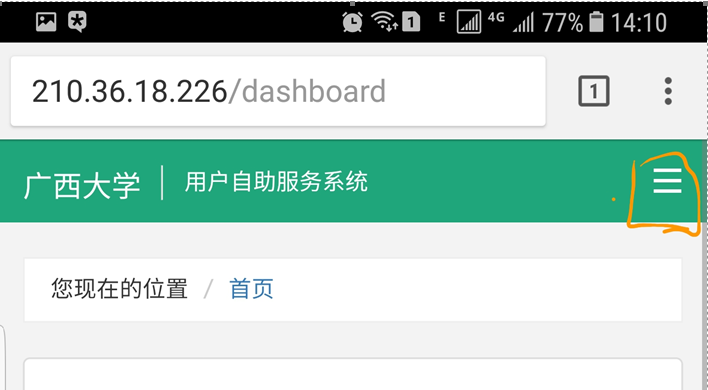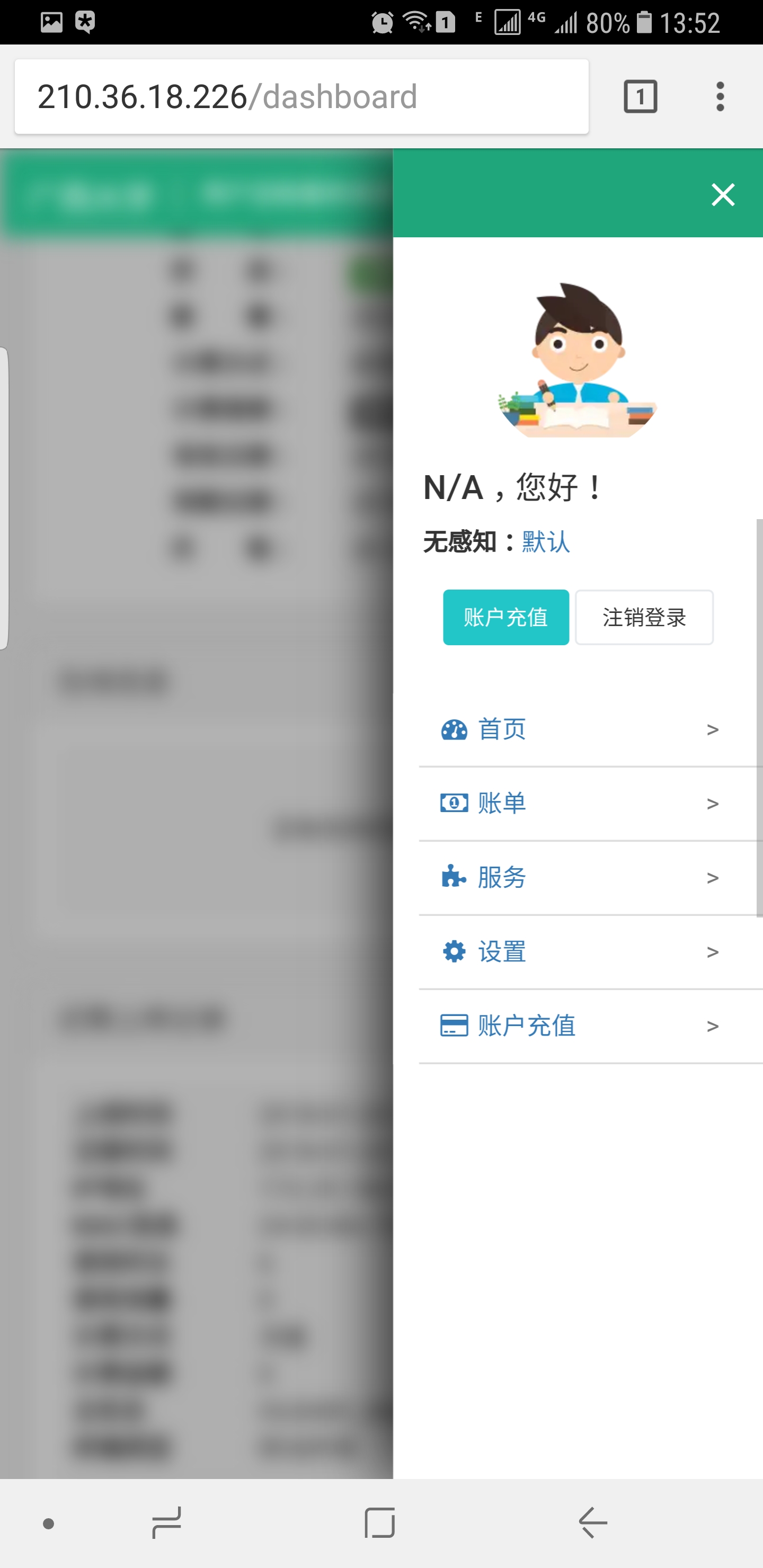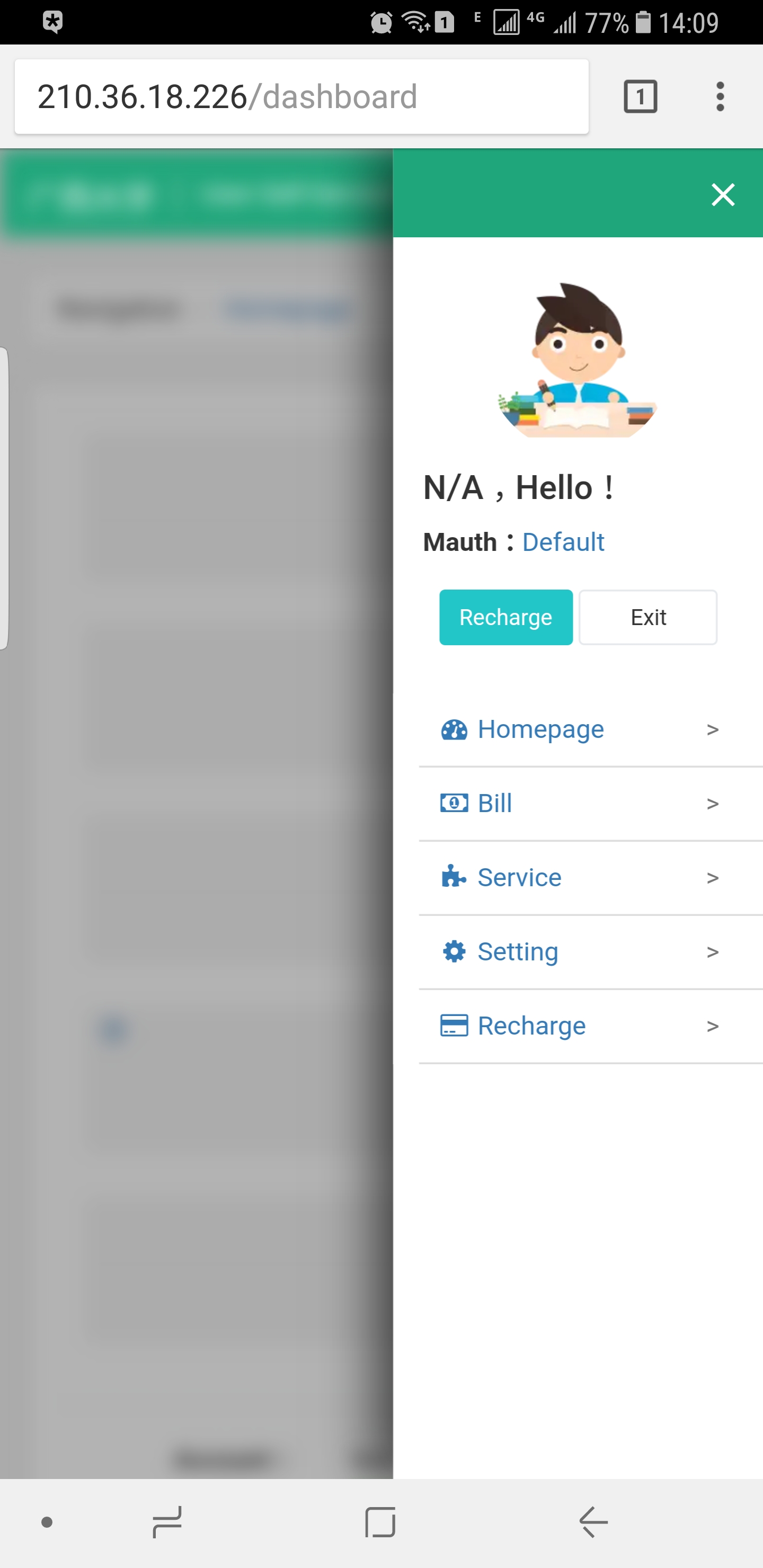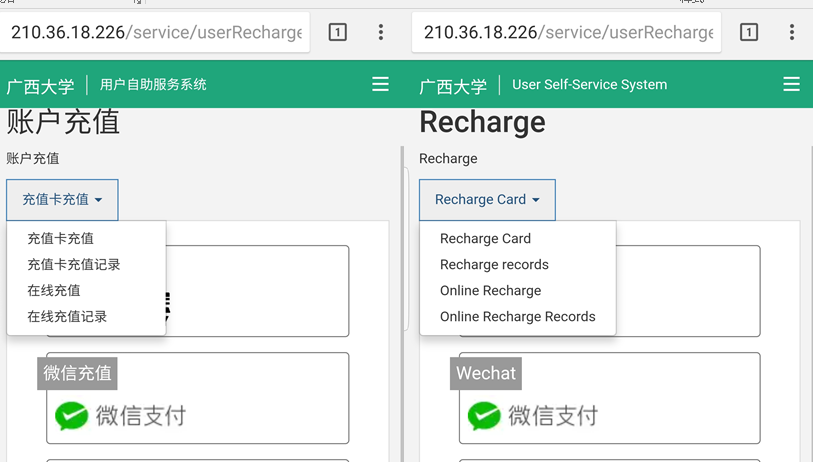校园网自助服务网址为:http://self.gxu.edu.cn,使用校园网账号和密码登录后含网上缴费、预注册、信息查询、修改密码等校园网自助服务,具体的相关操作说明如下:
1、自助服务登录界面
1)中文的显示下:
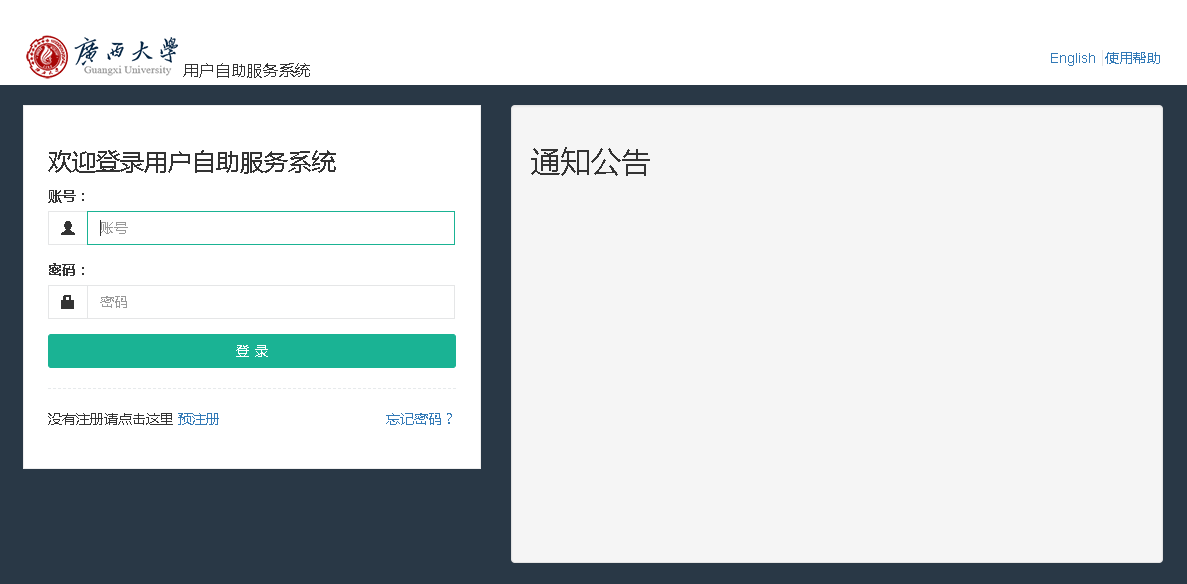
2)英文的显示:
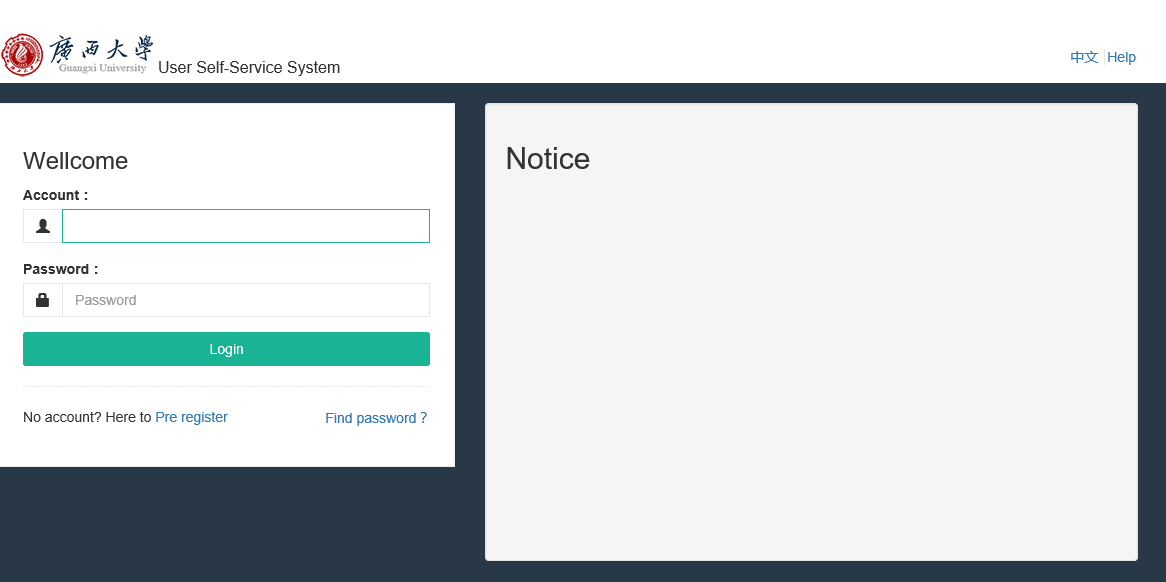
1.1、预注册
用户可以注册前先填写注册信息,凭注册号到网络中心办理注册业务。在登录页面点击“预注册”进入预注册页面。
1)预注册中文显示:
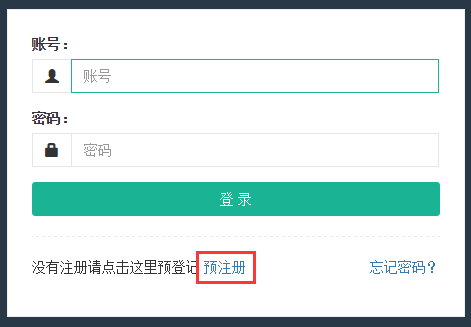
2)预注册英文显示:
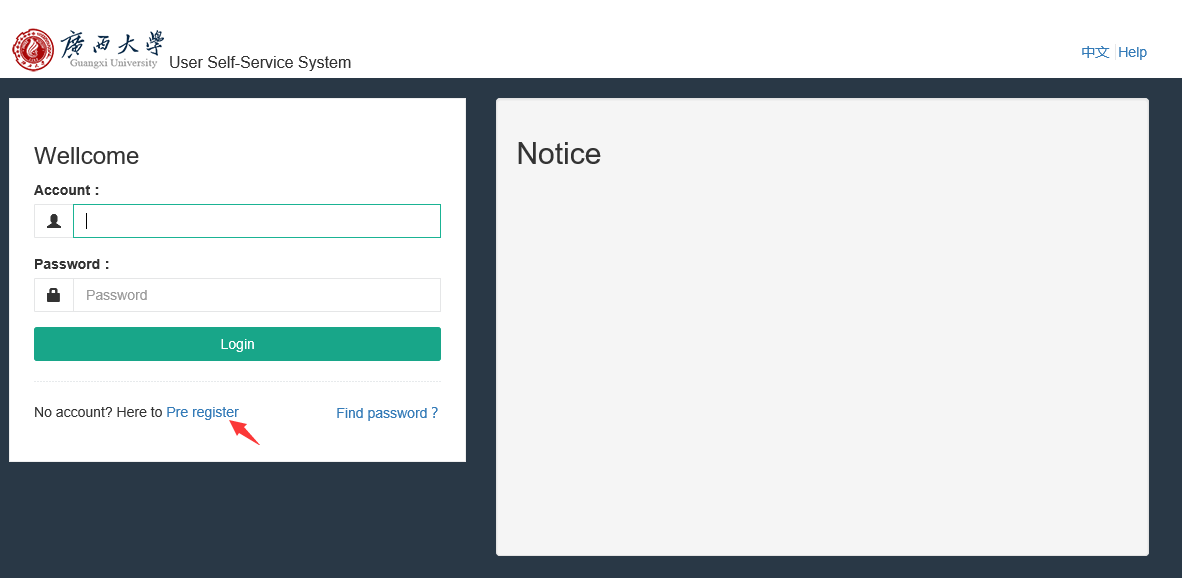
3)点击预注册中文页面显示:
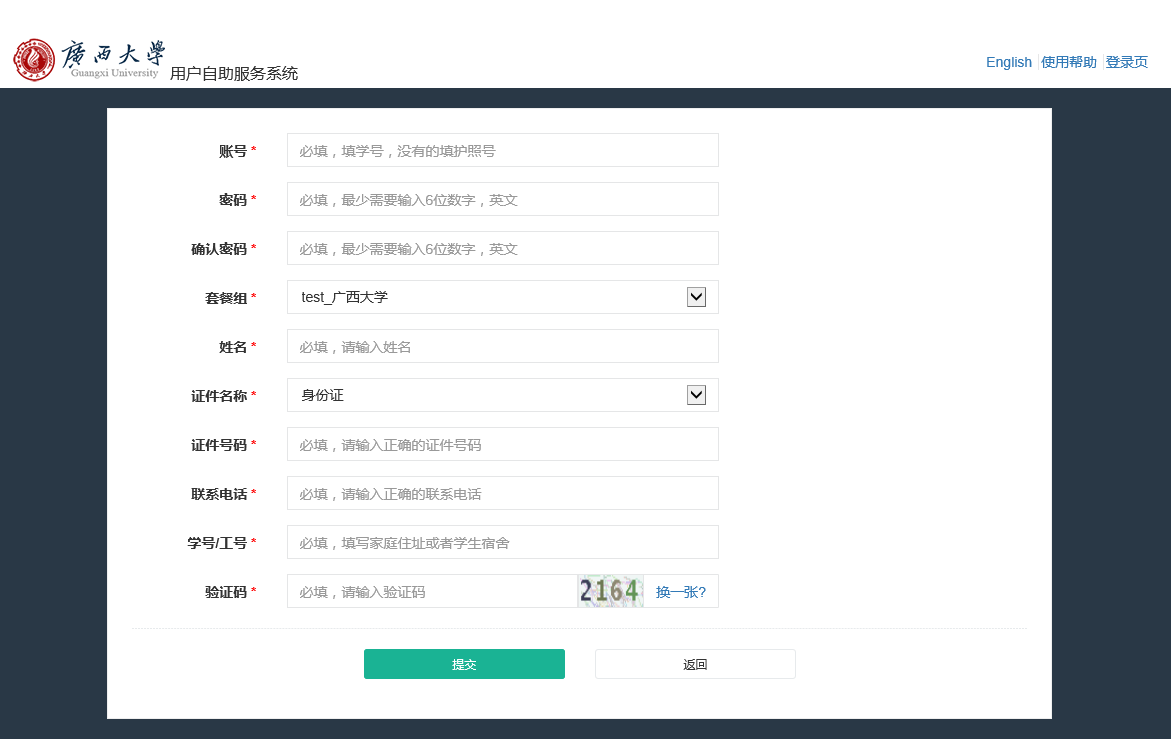
4)点击预注册英文页面显示:
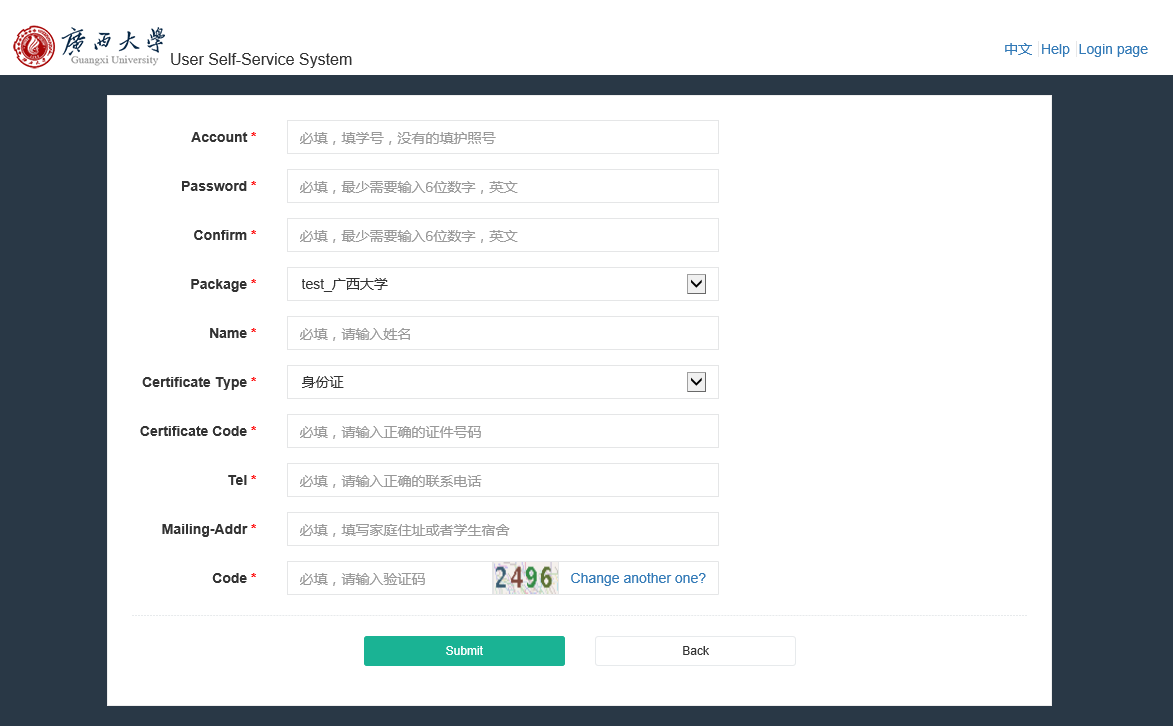
如果账号已存在(包括已存在的账号和预注册中的账号),提交后会有提示(以下有中英文界面提示)。
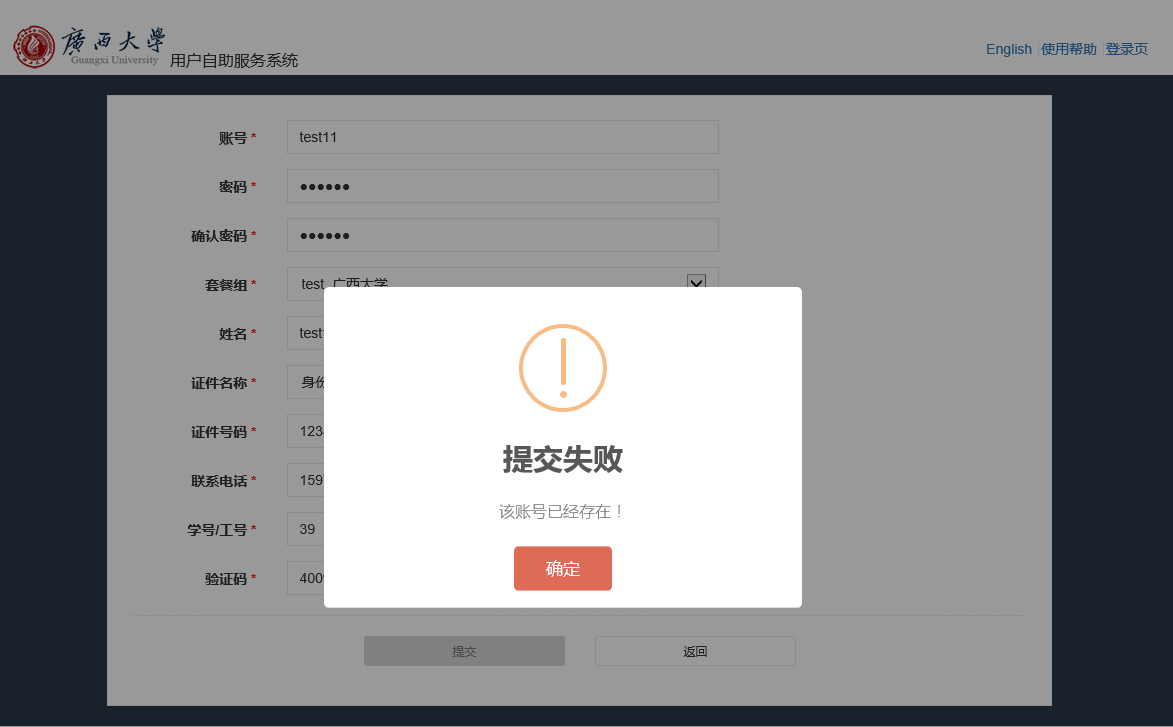
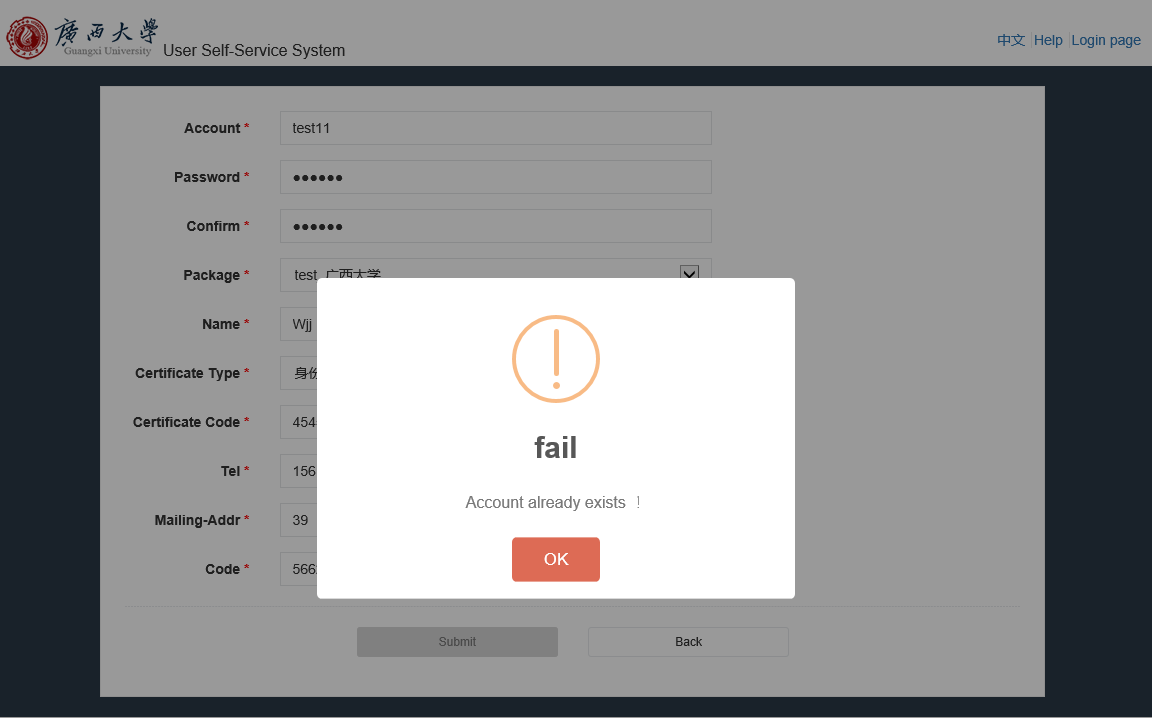
预注册成功后,记下预注册号,带上身份证、学生证原件或者护照到网络大楼一楼办理开户。如预注册成功之后,需要自行去绑定密保保护功能,方便以后忘记密码可进行密保重置找回功能(以下为中英文显示)
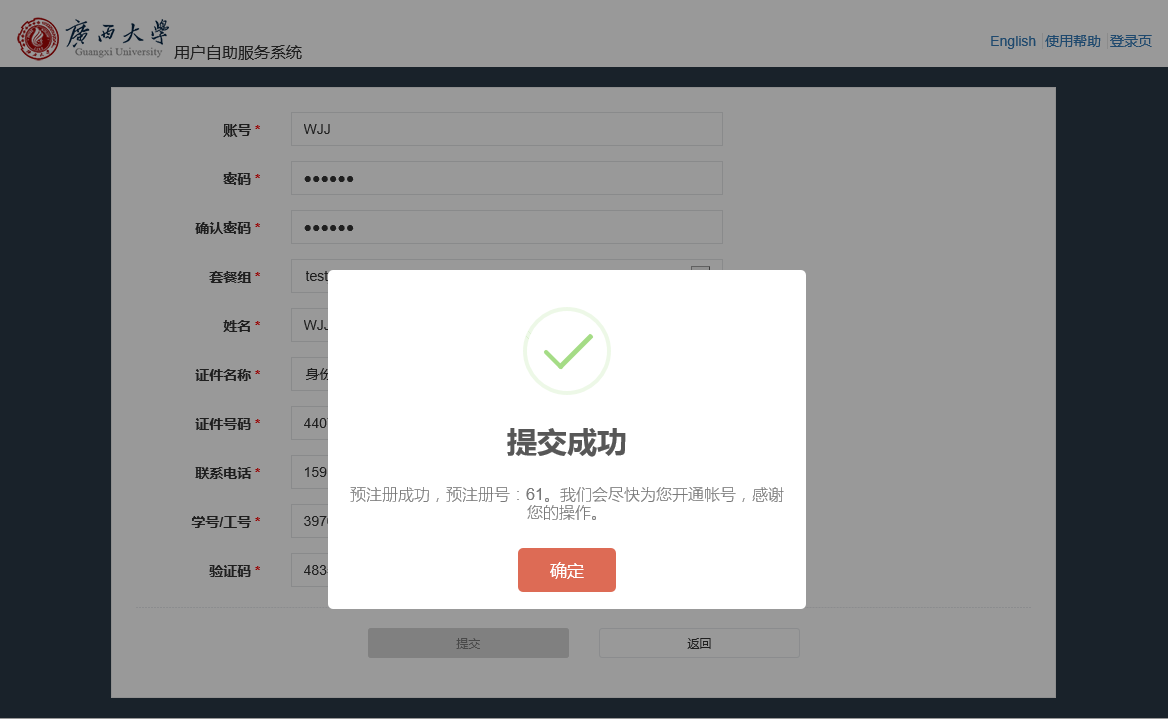
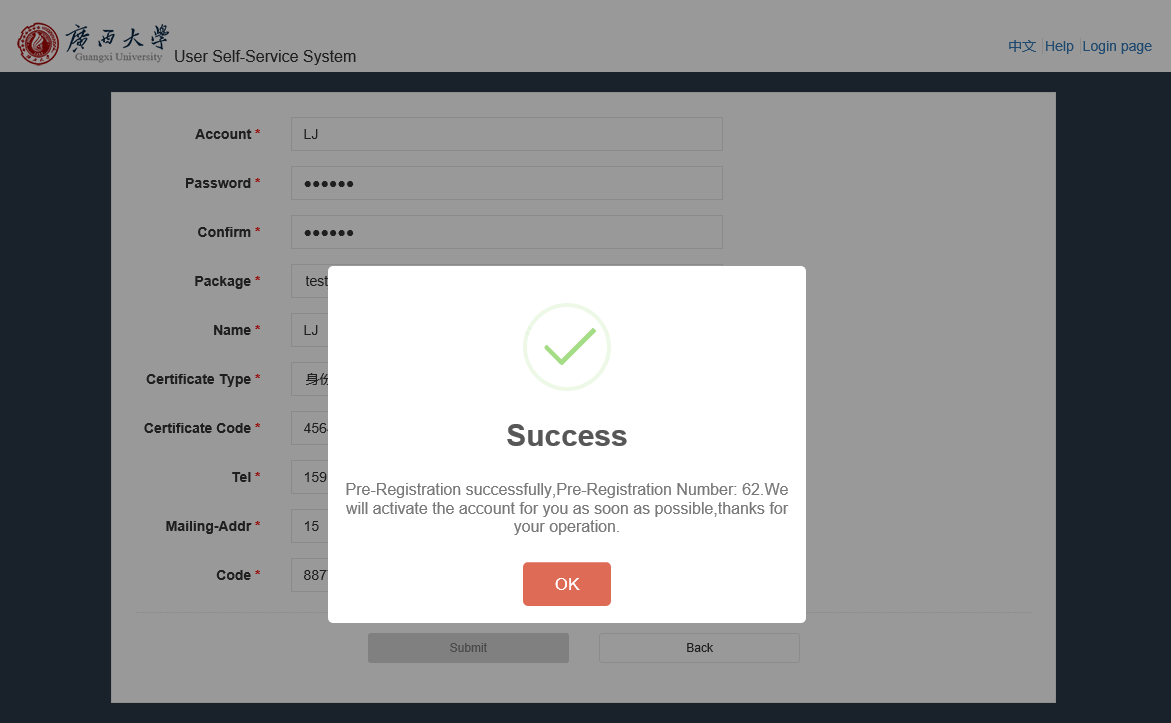
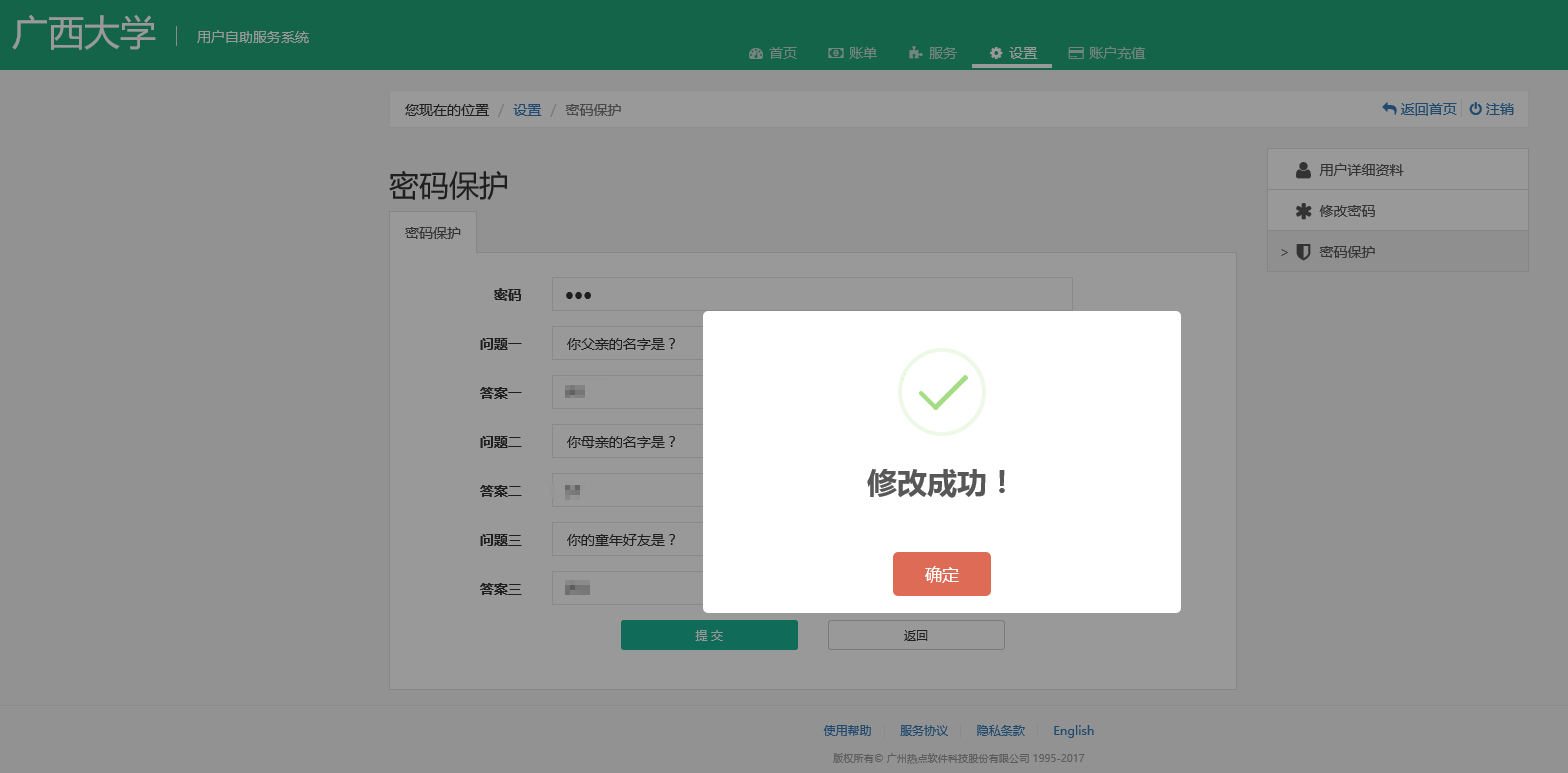
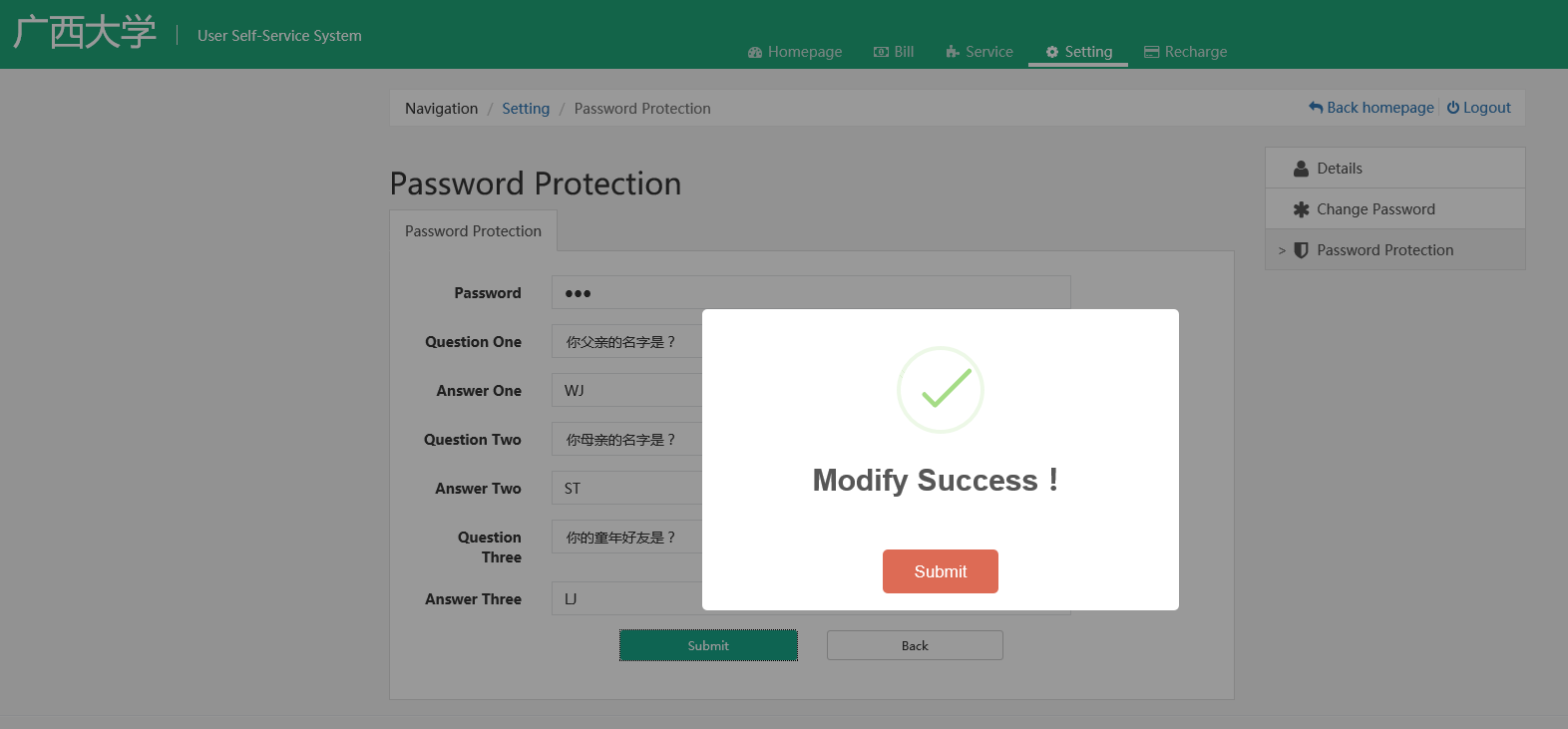
1.2、忘记密码
用户忘记登录密码时,可通过该功能重置新的登录密码,填写账号后在登录页面点击“忘记密码”
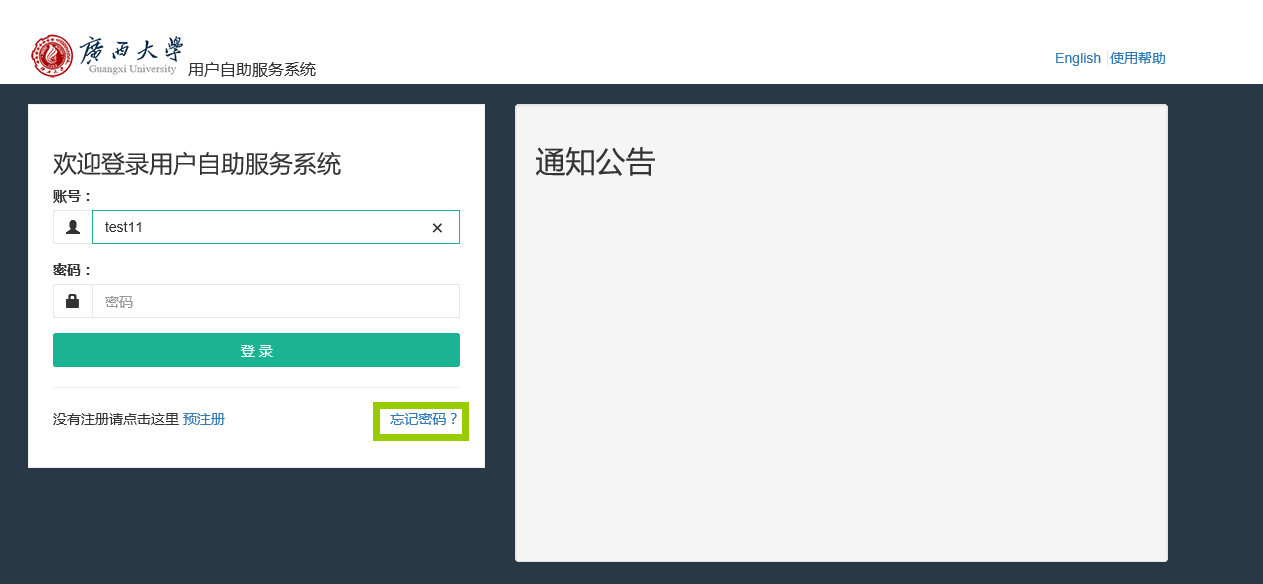
重置新的登录密码中英文显示如下:
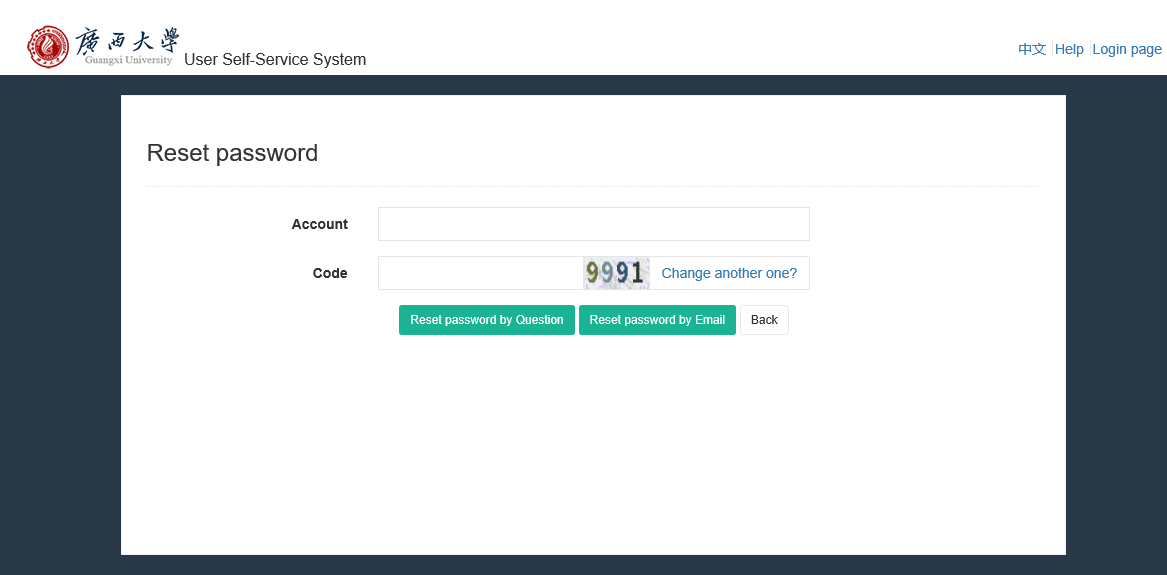
通过密保重置密码需要在用户资料写上绑定正确的问题,点击后系统会跳转到该密保重置密码,以下为中英显示:
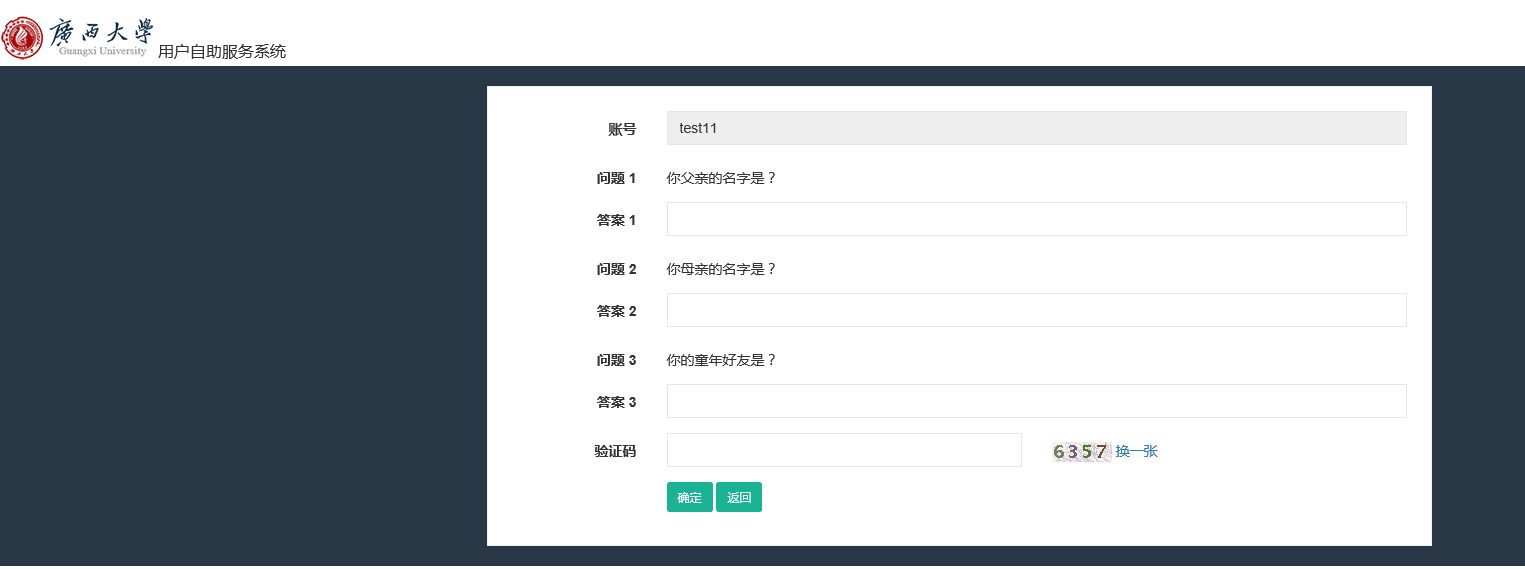
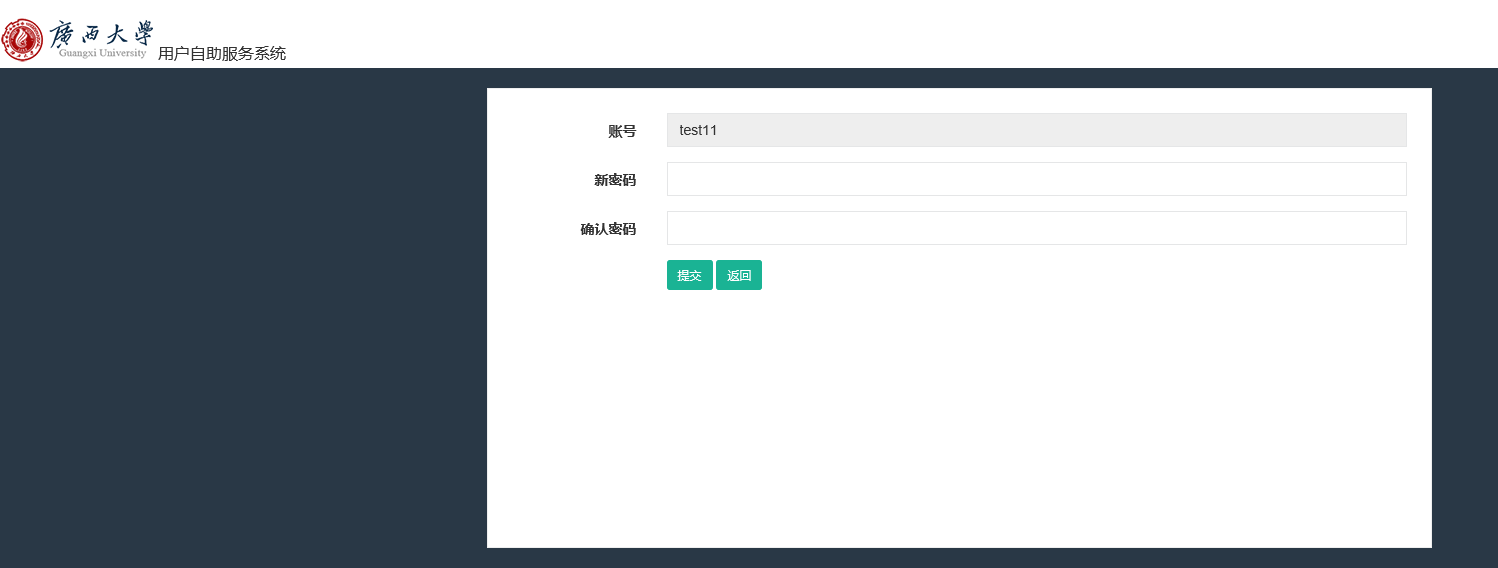
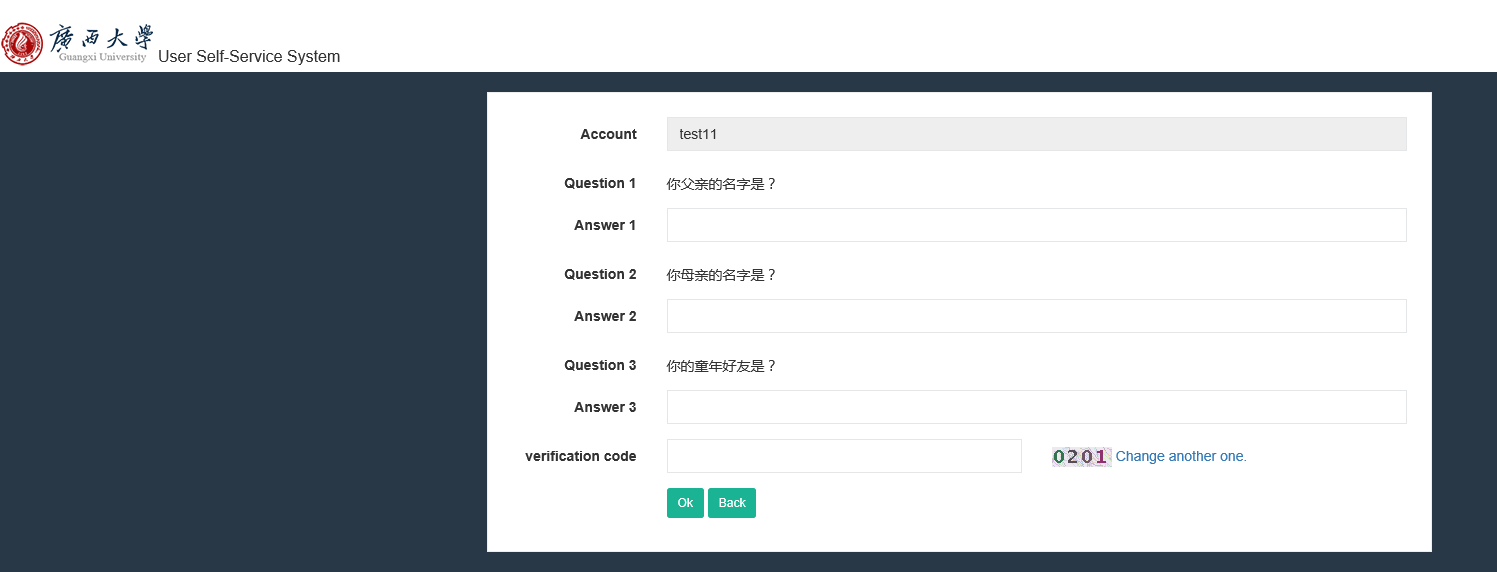
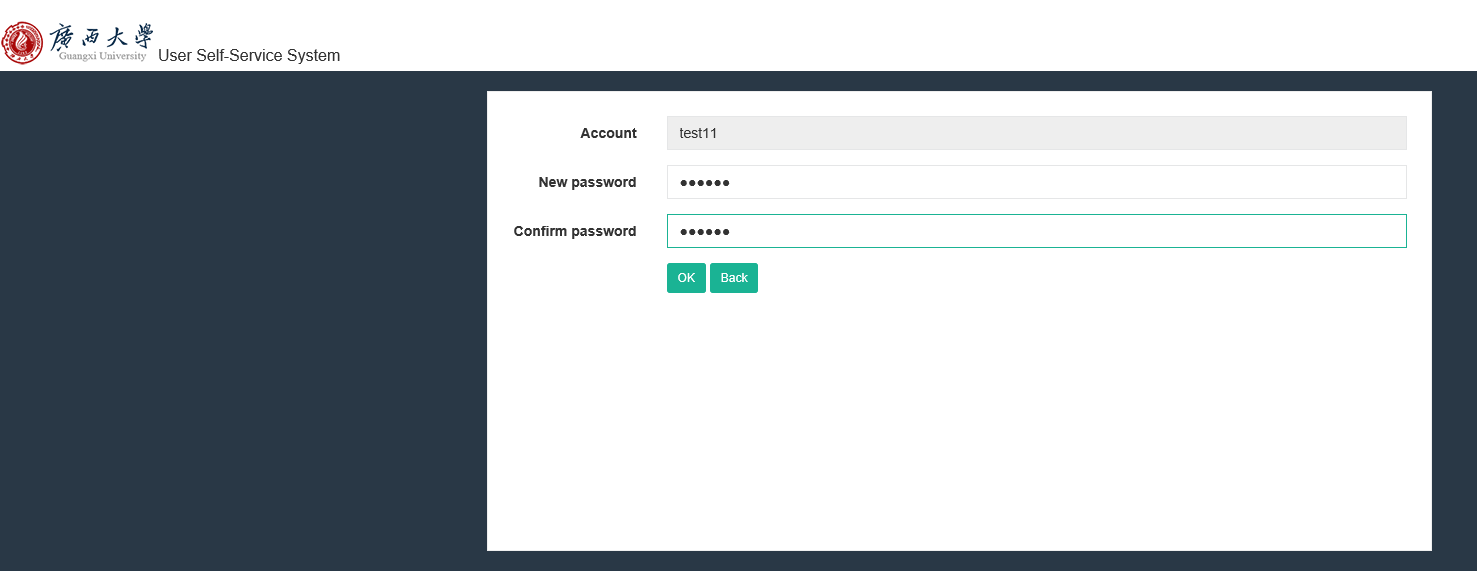
1.3、通知公告
这是一些我校临时发布一些新消息。
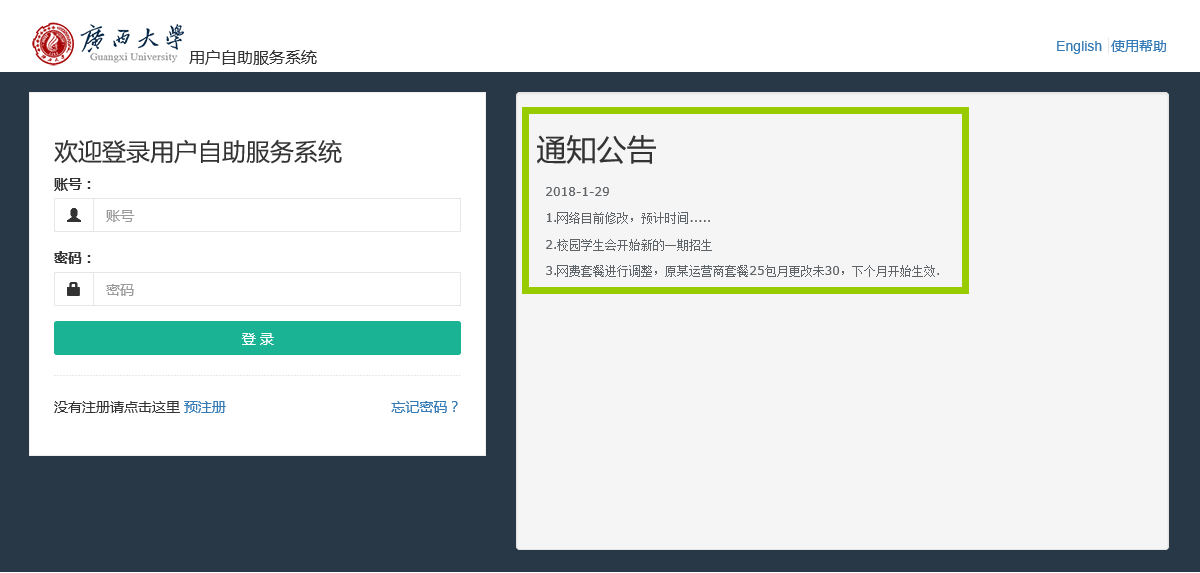
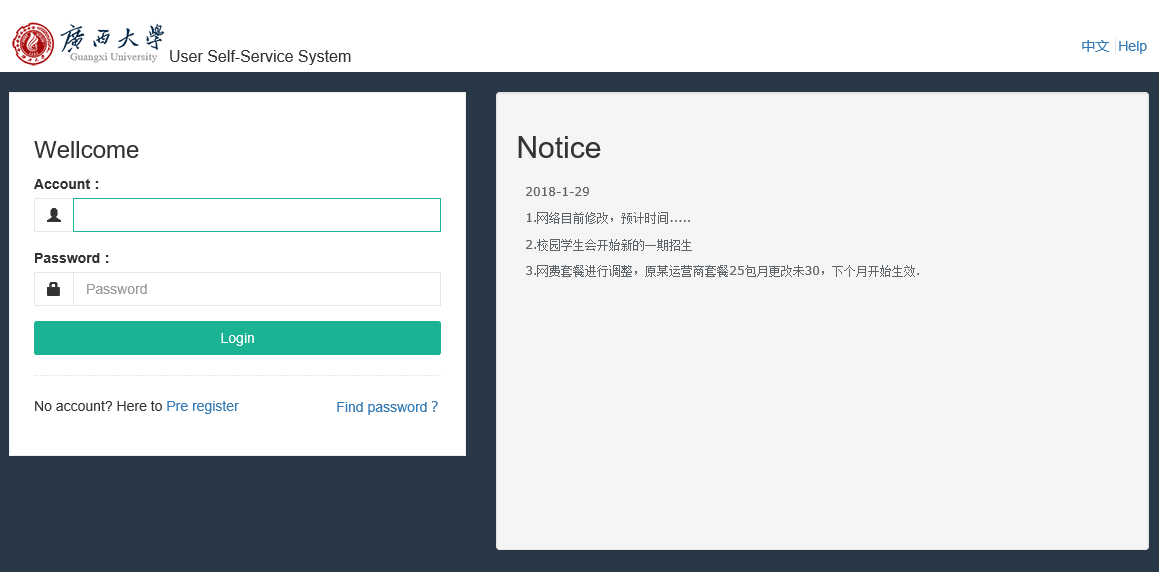
1.4、登录页
点击“登录页”,即可跳转至用户登录界面(中英文界面如下)

1.5、使用帮助
查看用户使用说明,点击自服务页面右上角的“使用帮助”,如需返回登录页面,请点击右上角的登录页
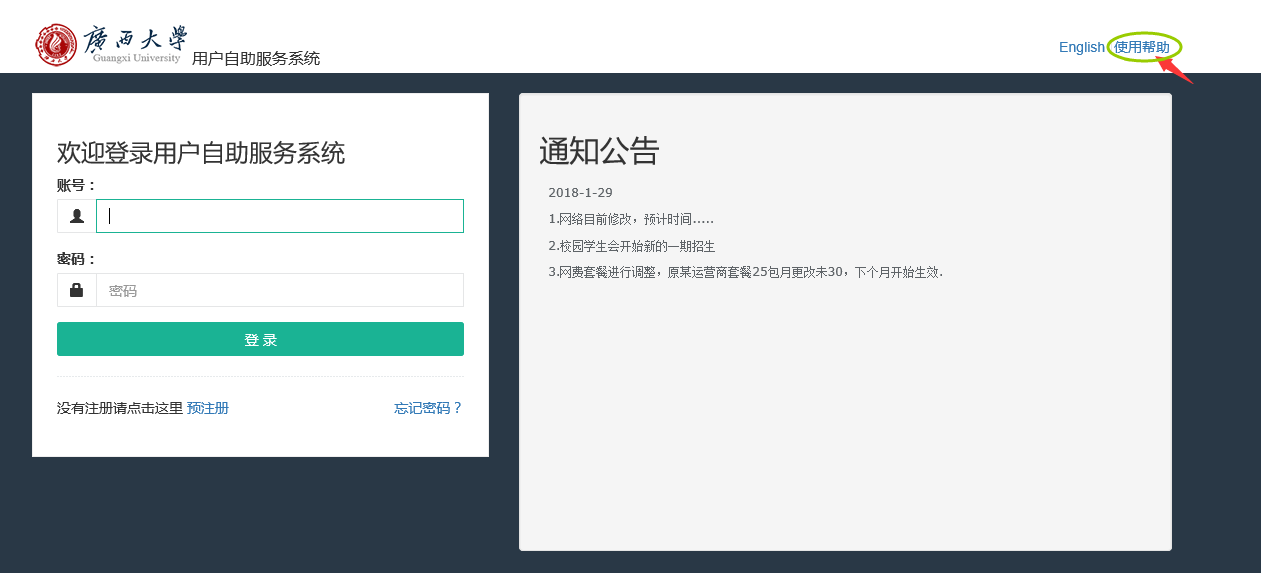
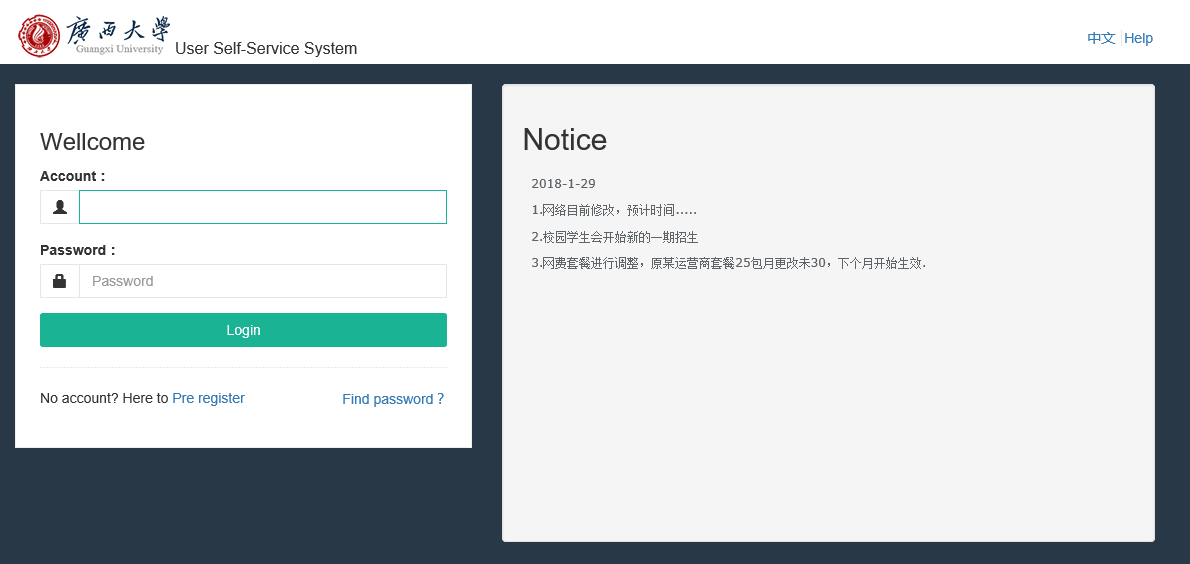
2、自助服务系统界面
2.1、首页
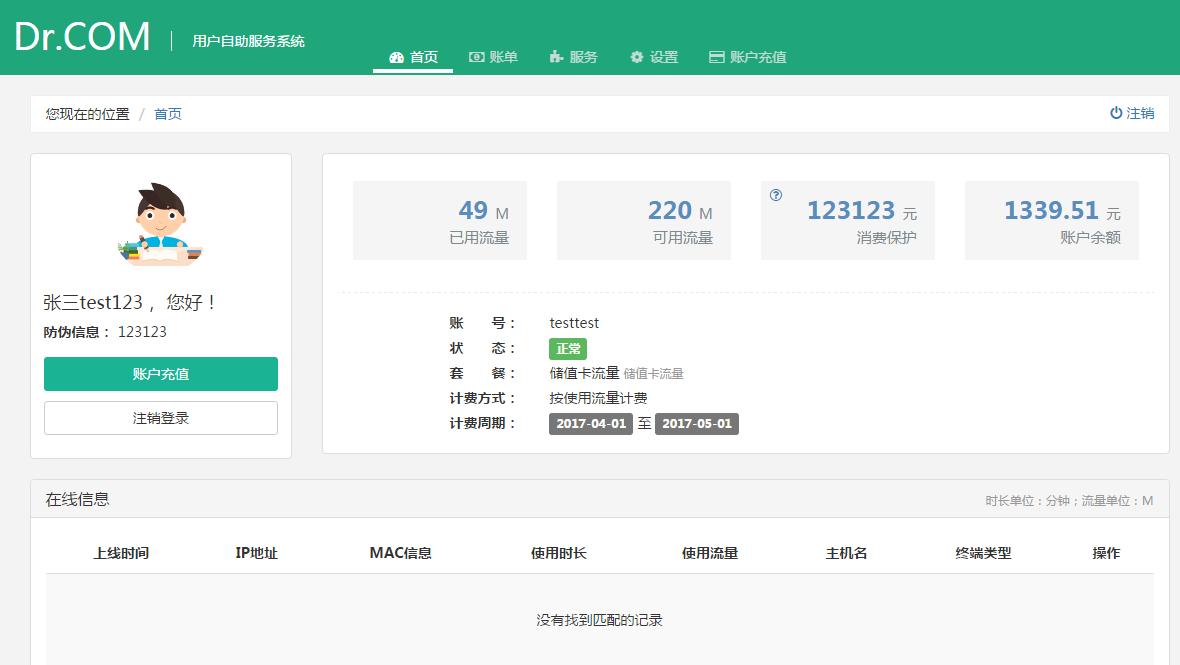
2.1.1、账号信息
可查看用户账号、用户名、当前套餐、当前余额、状态、防伪信息、已用流量、可用流量、消费保护、计费周期这几项信息。
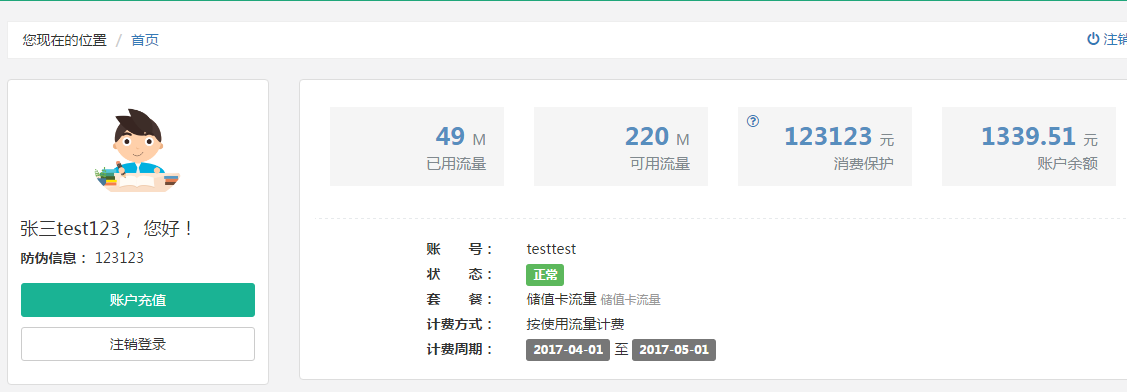
2.1.2、我的设备
可查看用户实时在线的上线时间、IP地址、MAC信息、使用时长、使用流量、主机名、终端类型(使用时长和使用流量根据实时变化而变化),点击“注销”可强制用户下线

2.1.3、近期上网记录
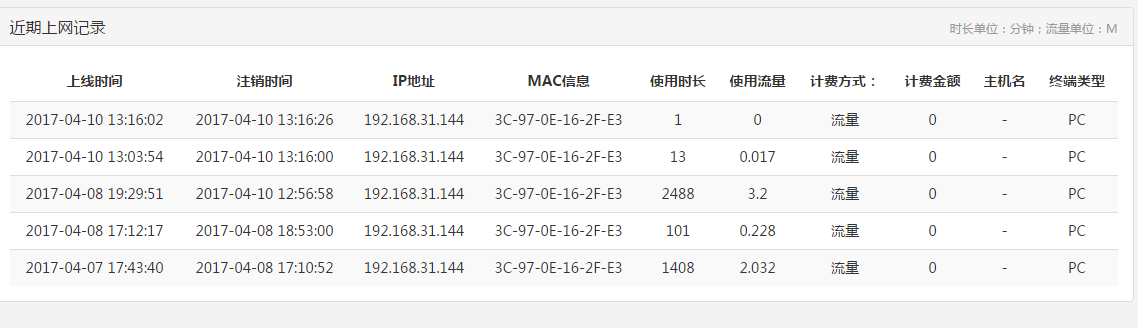
可查看用户近期上网的详细记录
2.2、账单
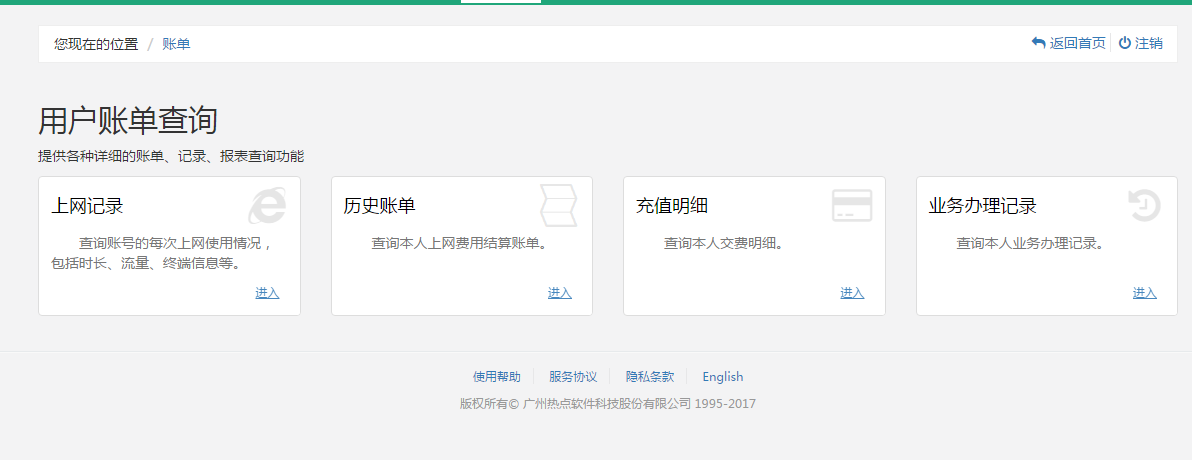
2.2.1、上网记录
能根据自定义时间查询该账号的上网记录(可以导出Execl表格显示)
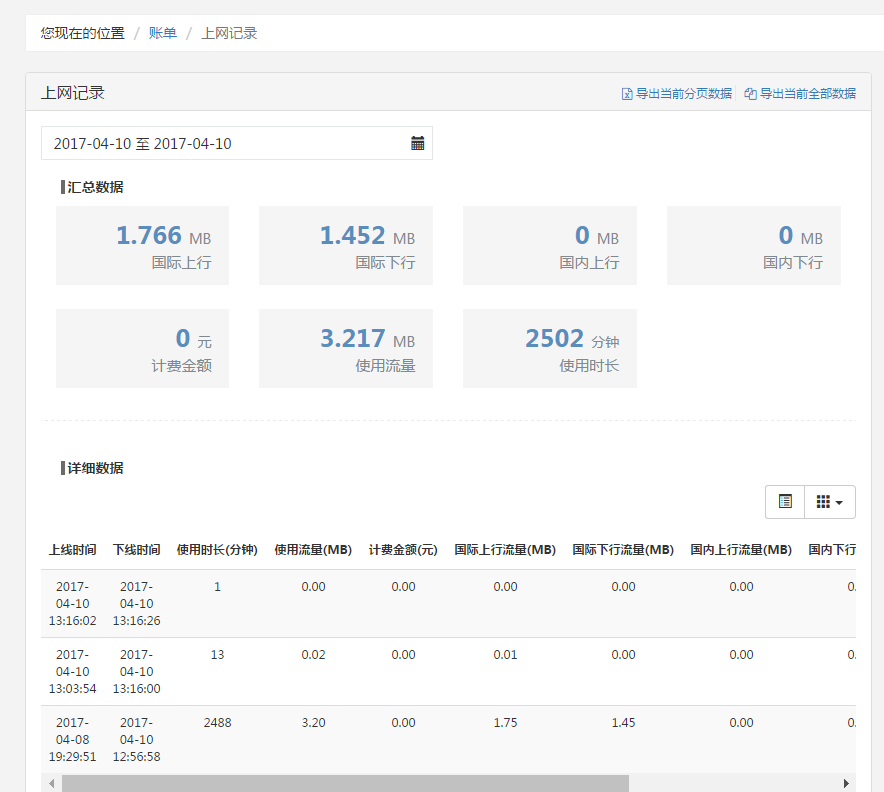
2.2.2、历史账单
根据年份查询历史账单(可以导出Execl表格显示)
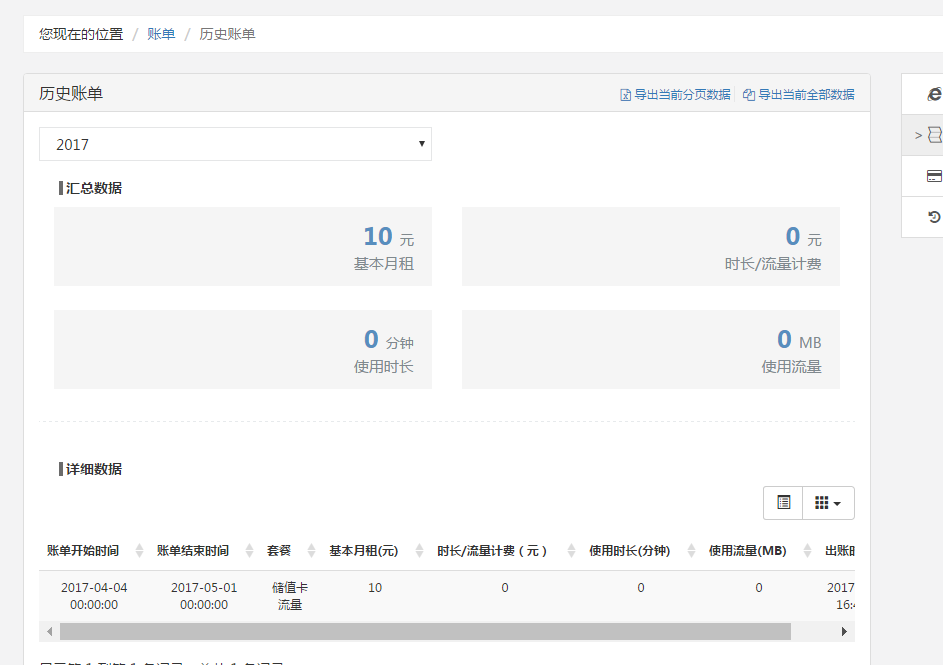
2.2.3、充值明细
根据自定义时间查询用户充值记录(可以导出Execl表格显示)
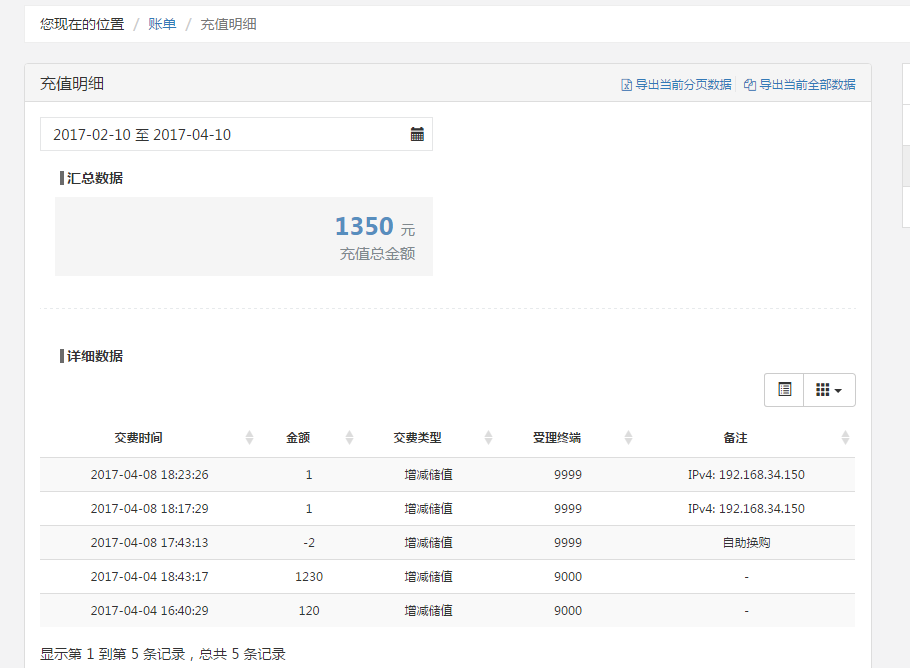
2.2.4、业务办理记录
根据自定义时间查看用户办理过的操作
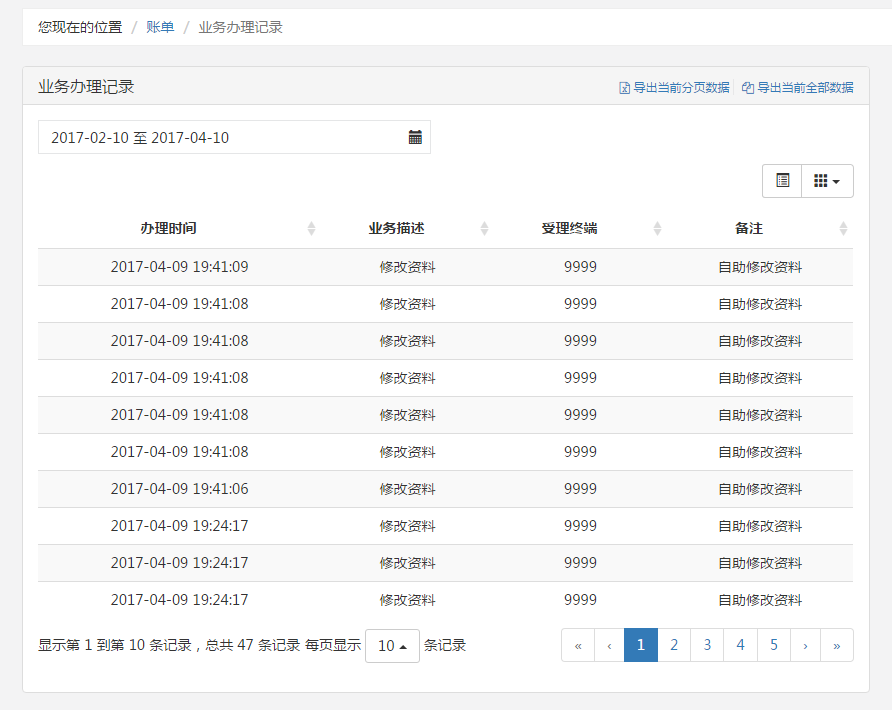
2.3、服务
可进行如下界面中的各项操作:
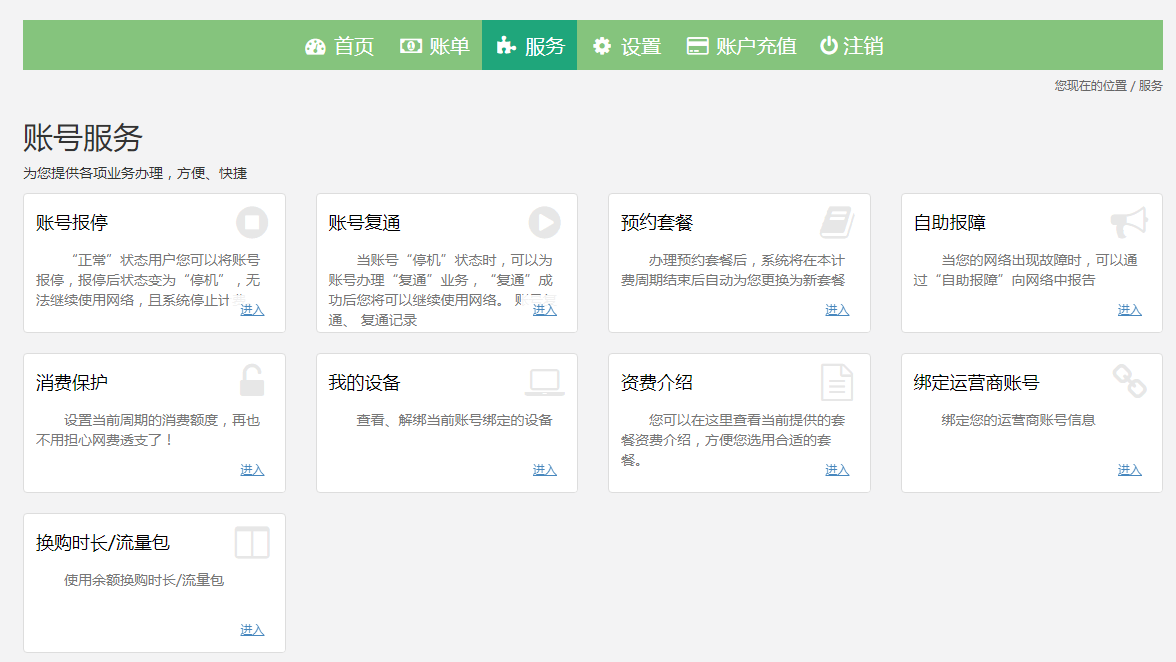
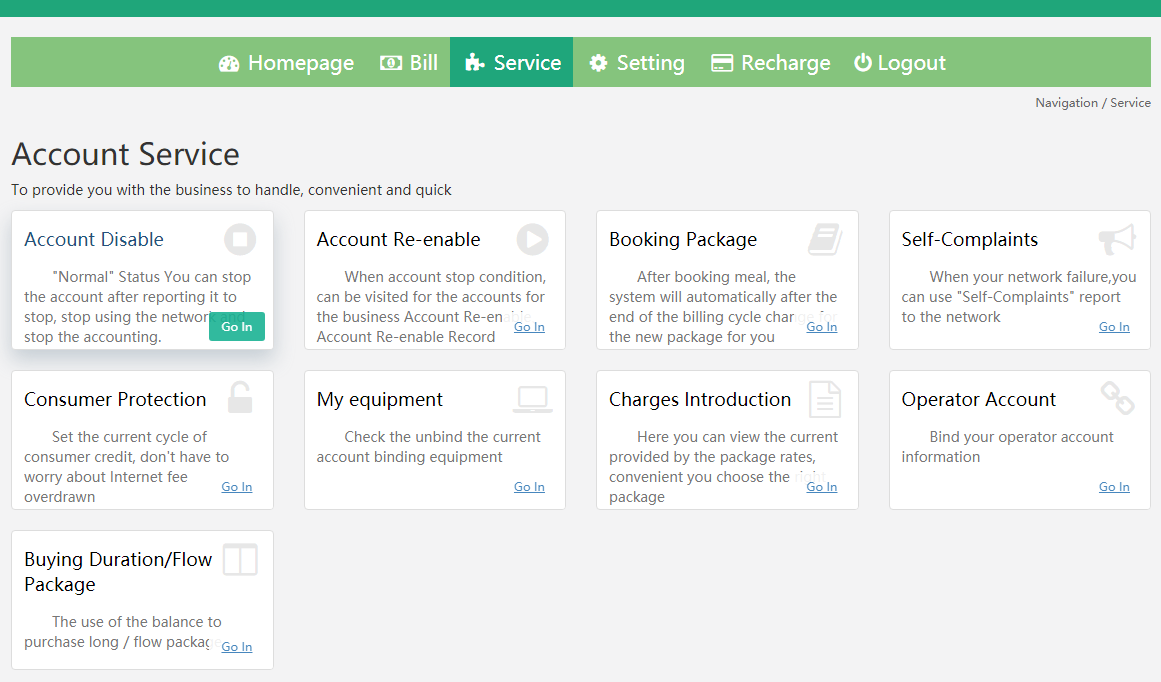
2.3.1、账号报停
查看用户当前状态、套餐、计费方式,报停记录,当用户状态为正常时,点击“报停”可手动停机
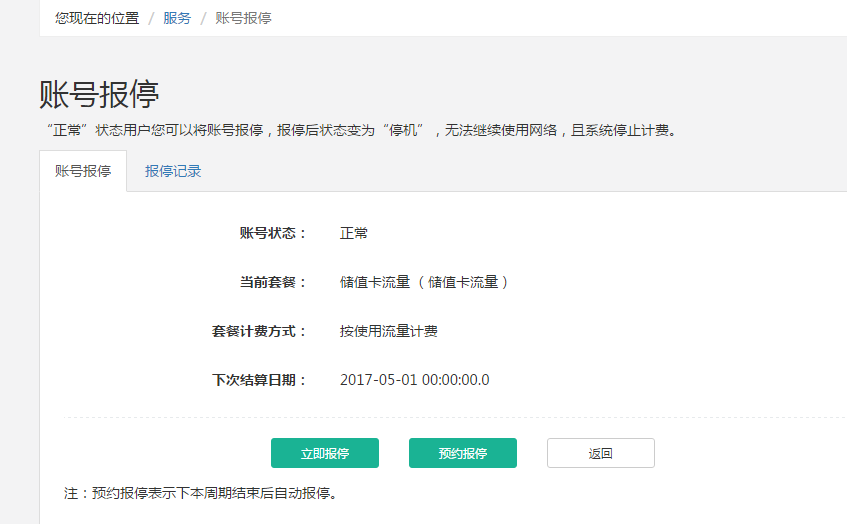
在报停记录里,查看以往报停的记录
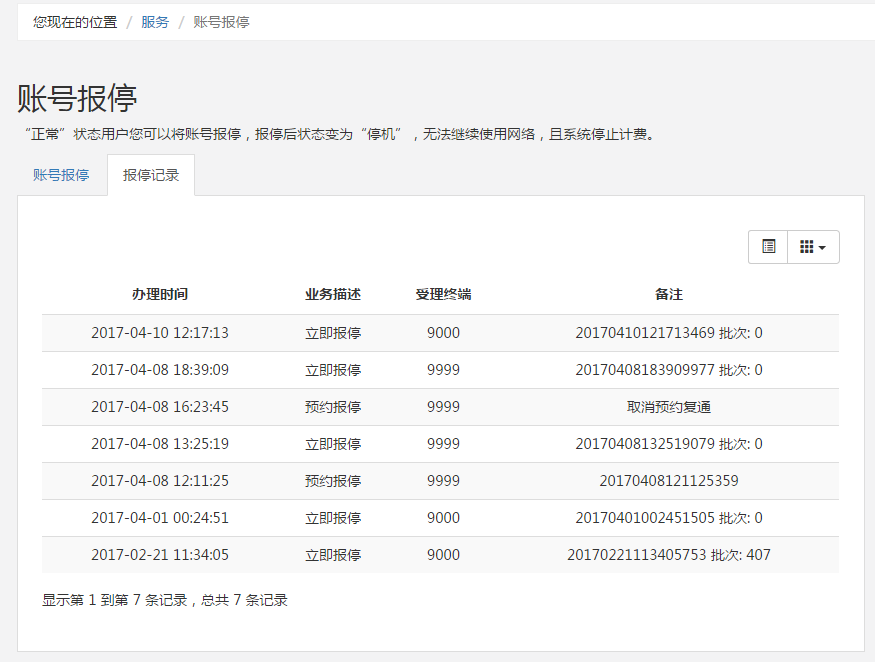
2.3.2、账号复通
查看用户当前状态、套餐、计费方式,报停记录,当用户状态为停机时,点击“复通”可手动复通
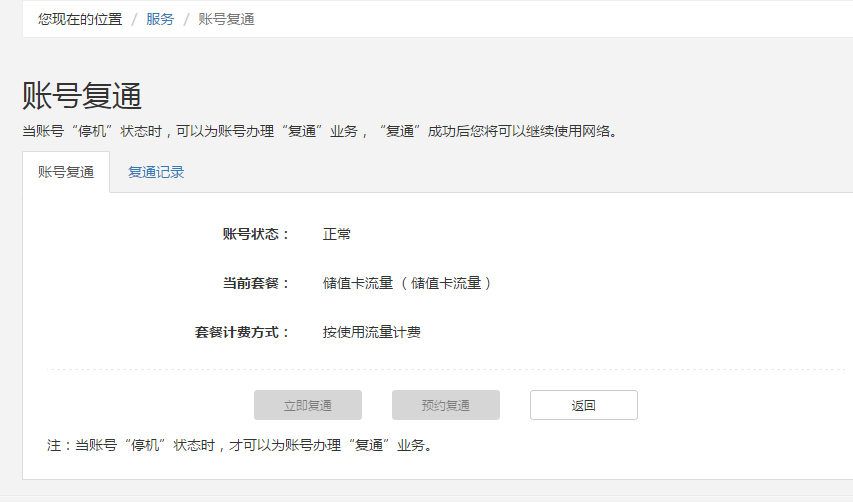
在复通记录里,查看以往复通的记录
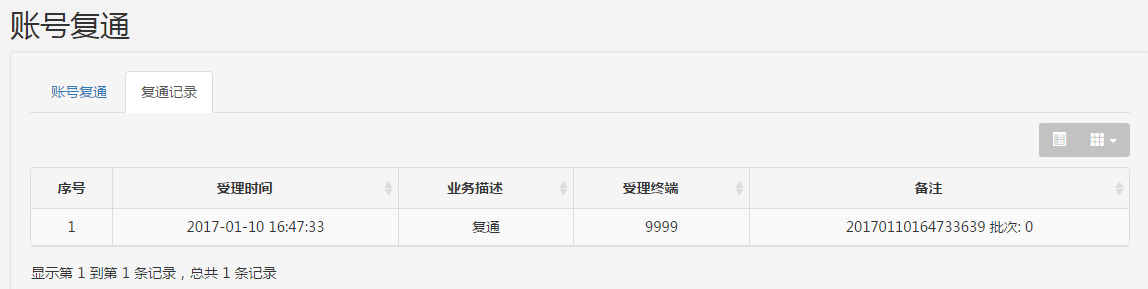
2.3.3、预约套餐
提前预约选择用户下个月将要使用的新套餐
1) 如果您想下个计费周期使用不同于当前周期的计费套餐,请选择新的计费套餐类型。
2) 新的计费套餐将在下次系统结算时自动生效并按新套餐扣取月租。
3) 您可以多次预约套餐,系统将以最后一次预约操作为准进行处理。
预约套餐日志,可以查看预约套餐的记录
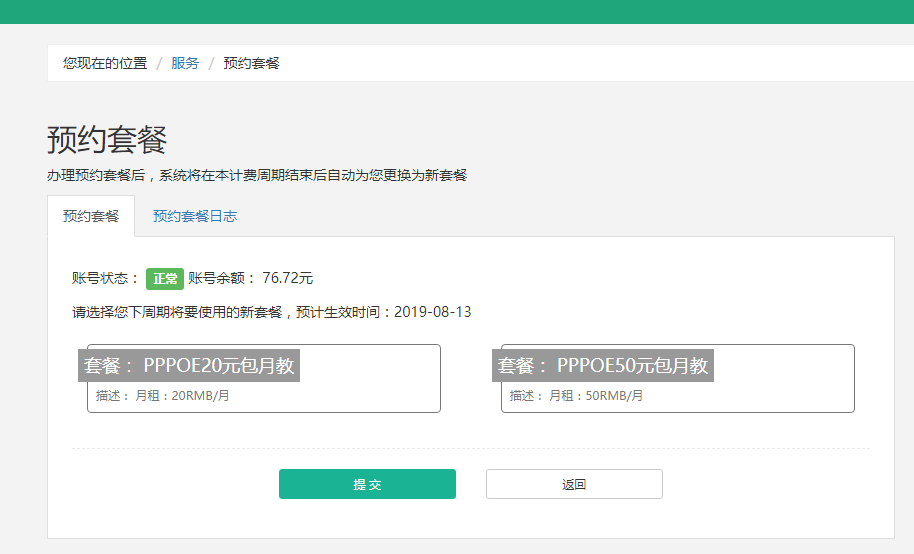
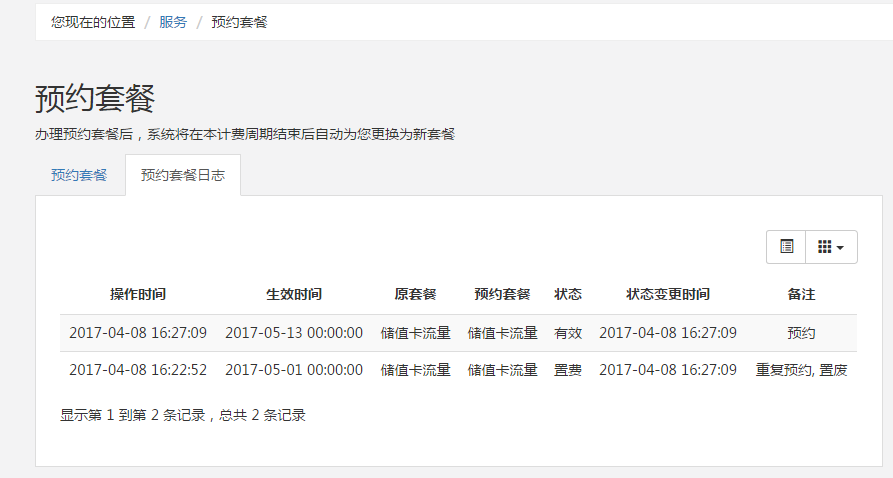
2.3.4、自助报障
通过此链接,可进入我校校园网的网上报修系统,可进行网上报修。
2.3.5、消费保护
设置当套餐月金额消费上限。如消费金额超出设置的上限数,则强制离线,再次登录提示已超支。
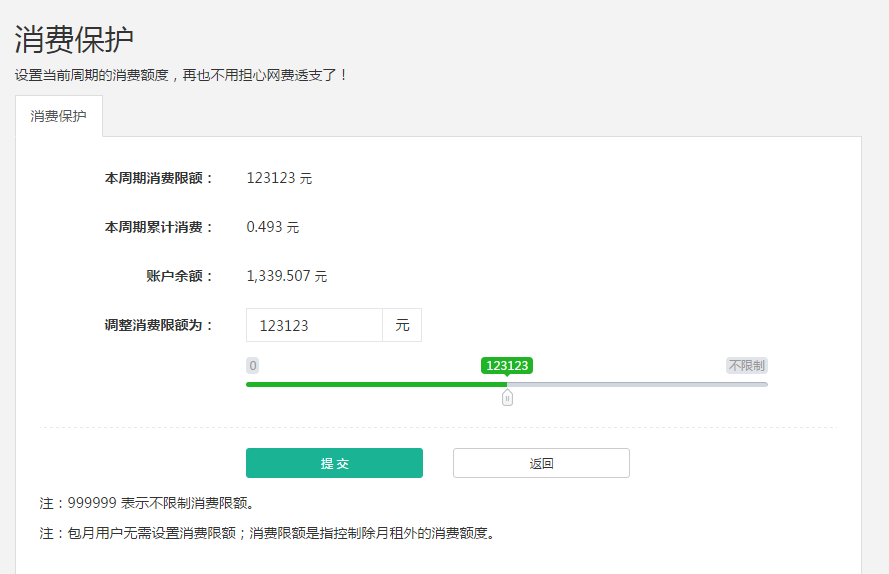
2.3.6、我的设备
此处显示了该账号在连接无线校园网(无线信号标识为GXU-WLAN)登录成功后,自动绑定的用于无感知登录的终端。用户可进行解除绑定操作,从而让另外的移动终端进行自动登录或切换其他账号登录。
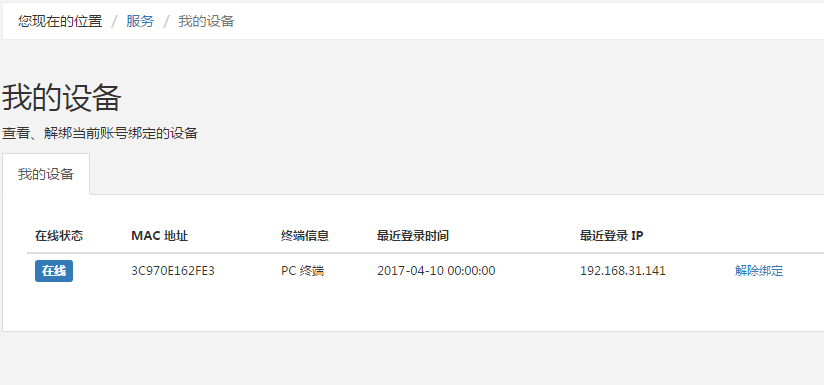
2.3.7、资费介绍
以下中英文显示:
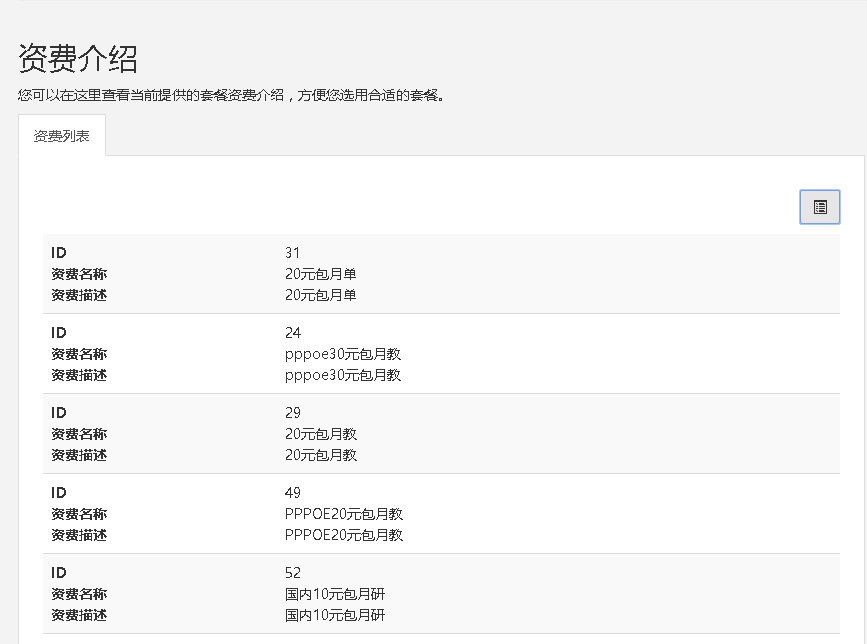
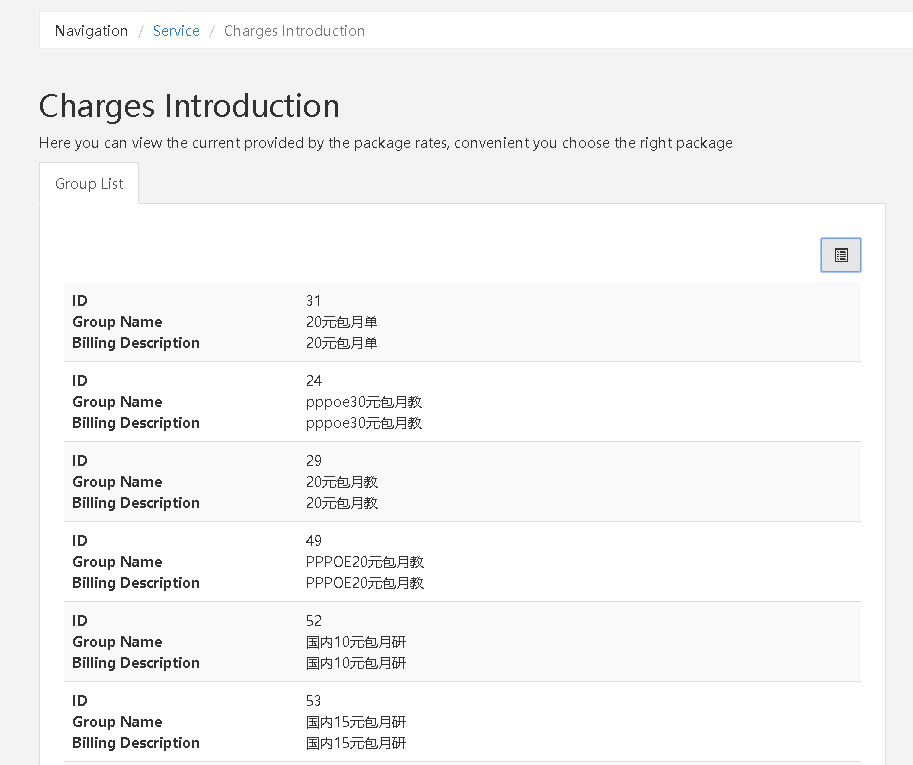
2.3.8、绑定运营商账号
如果已经学生开通有运营商的宽带上网账号,则在此填上对应运营商的账号和密码,点击提交即可完成校园网账号与运营商上网账号的绑定。在web登录界面或登录客户端只需要输入学号和密码,然后在线路选择中选择运营商,点击登录,就可以使用相应运营商线路进行上网。
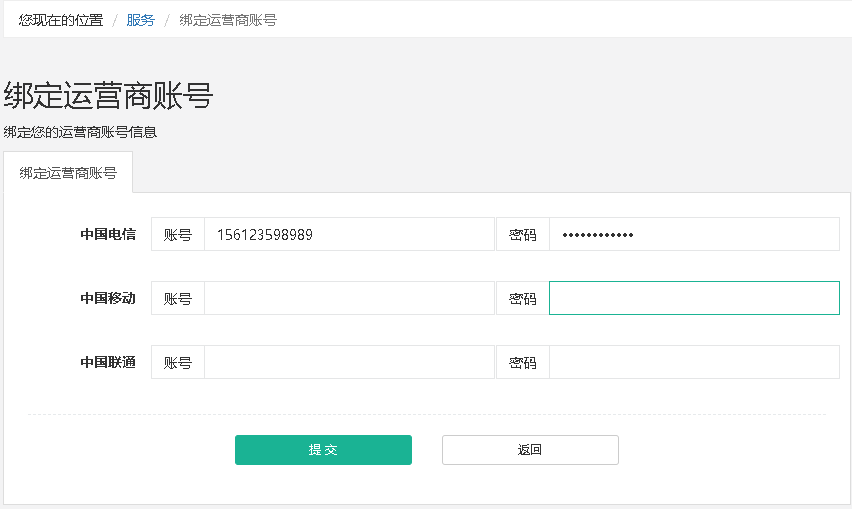
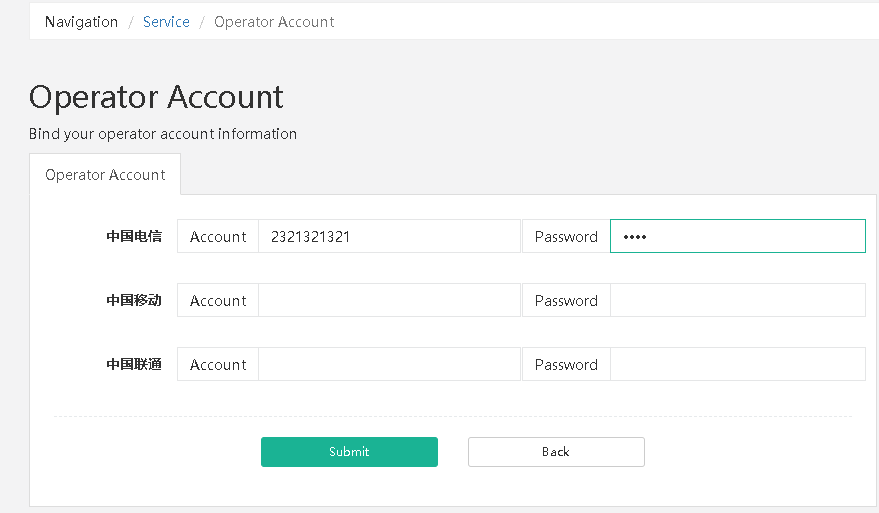
2.3.9、换购时长/流量包
当用户所在套餐组中设置有流量包时,点击“换购时长/流量包”中的“进入”按钮会出现相应的流量包选择,根据自己的需求选择好相应流量包后,点击提交,系统会自动从余额中扣除所换购的流量包费用,并在该账号中增加相应大小的可用流量。因此,需在换购前存入相应金额的网费才能换购成功。
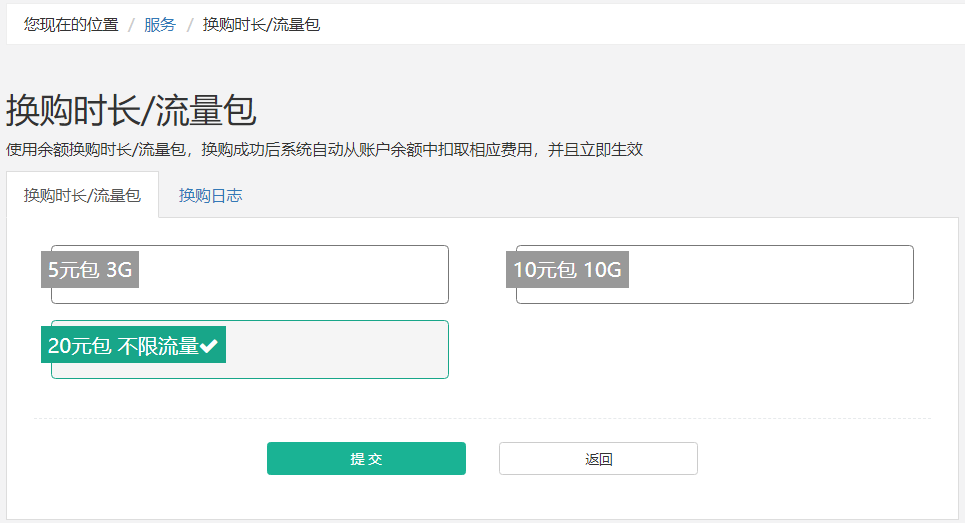
2.4、设置
以下中英文显示:
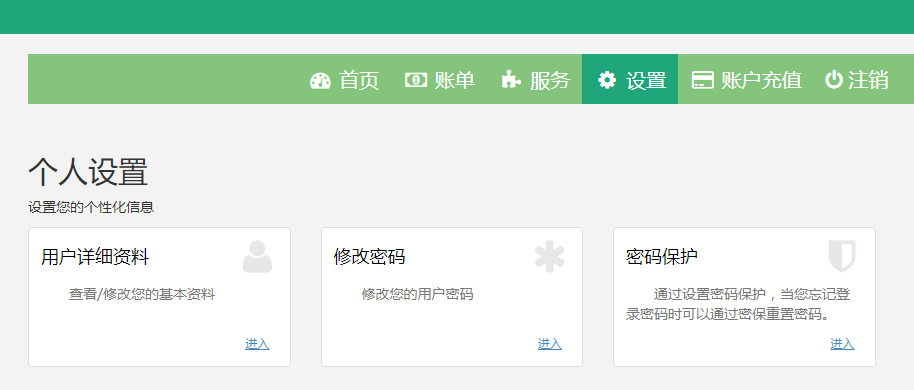
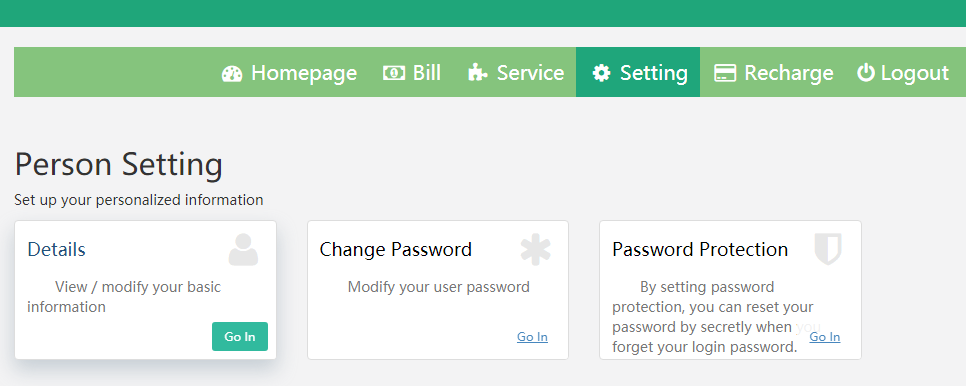
2.4.1、基本资料
查询本人基本资料
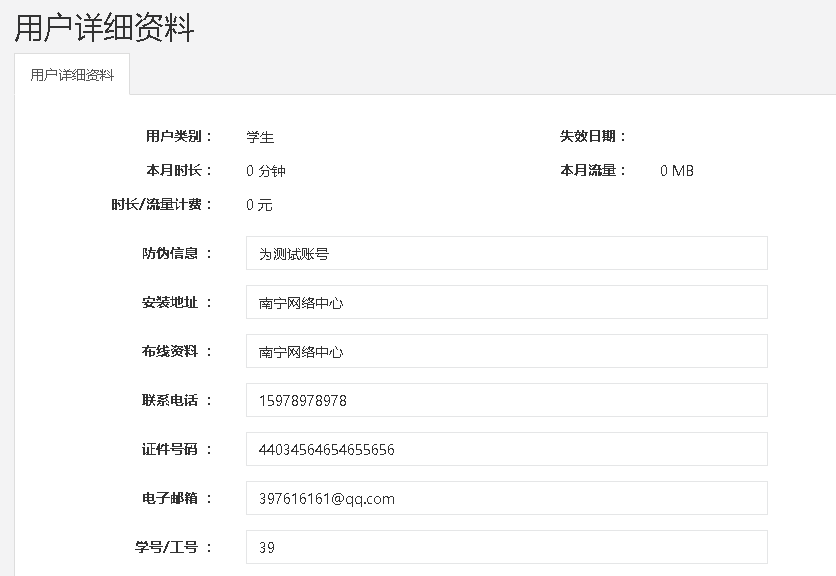
2.4.2、修改密码
1)用户自己修改账号密码,点击页面的顶栏的设置就会跳转如下:
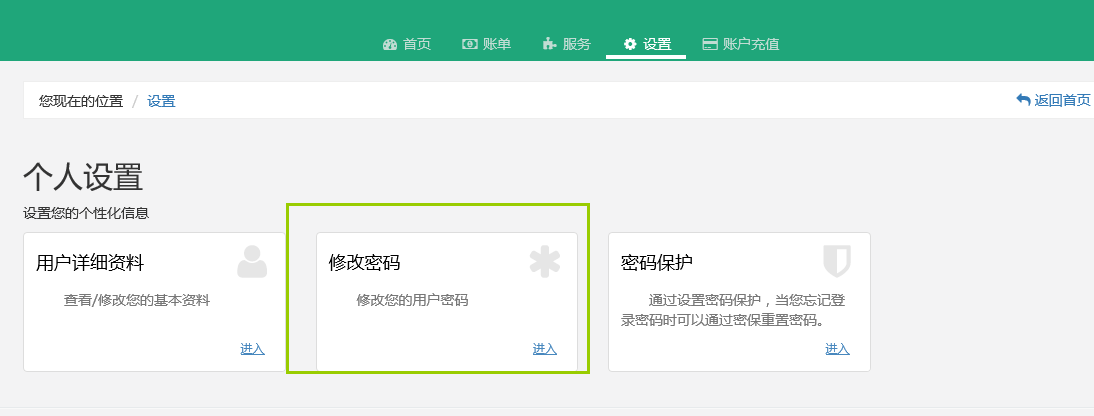
点击进入就可以进行修改账号密码
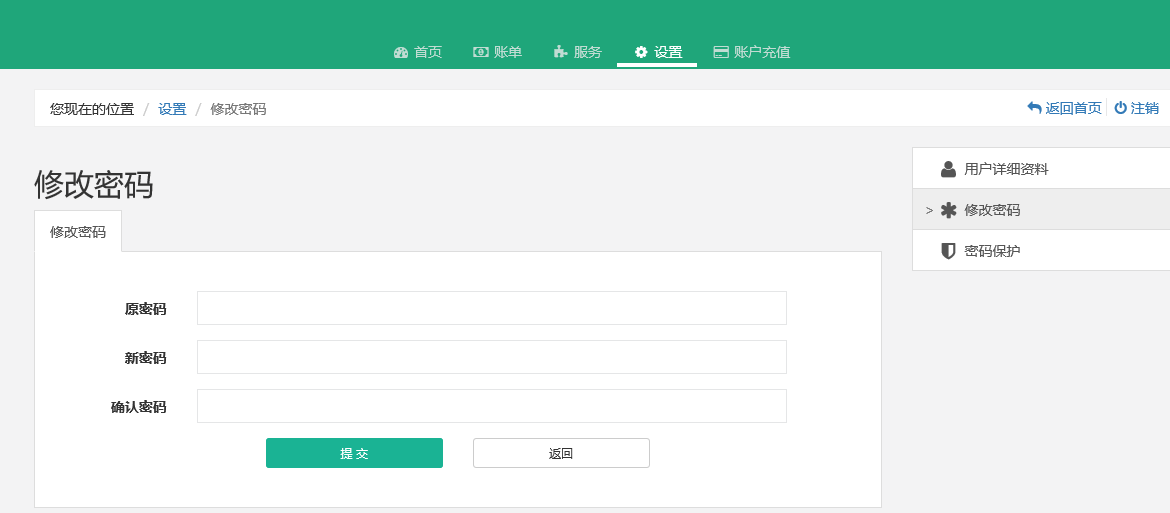
2.4.3、注销登录
注销账号并退出自助服务系统(以下为中英文显示)


2.5、账户充值
1)点击自服务首页“注销登录”上方的“账号充值”,可直接进入在线充值界面
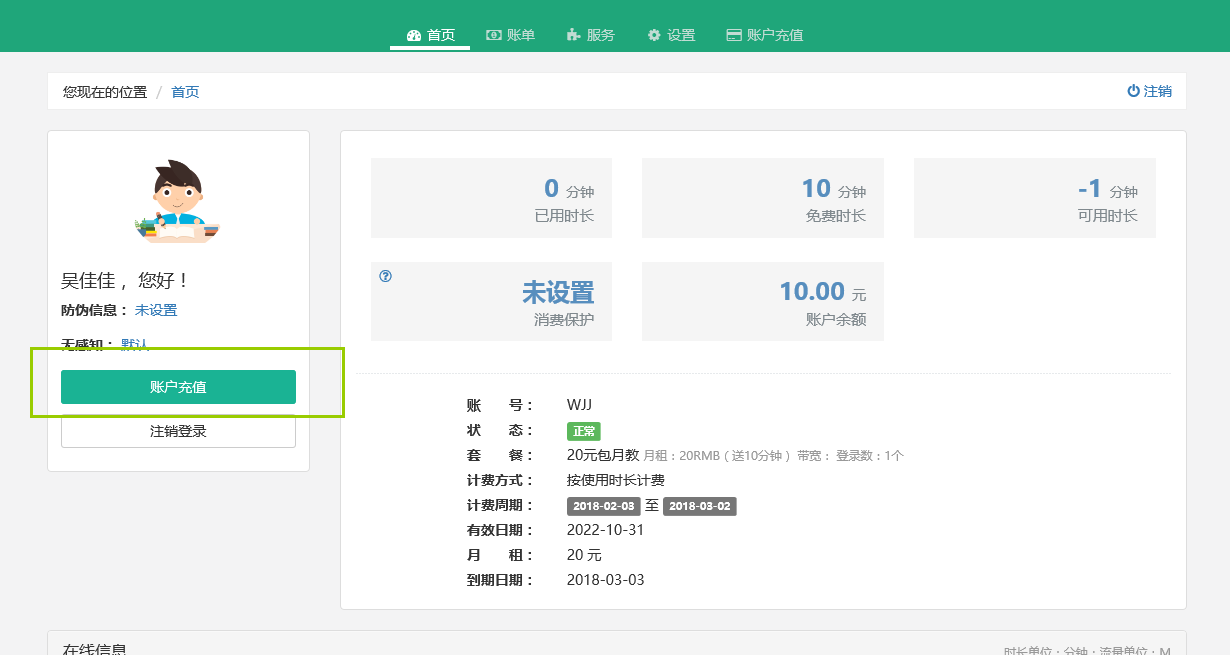
点击这个界面的账号充值会直接跳转到支付页面如下:
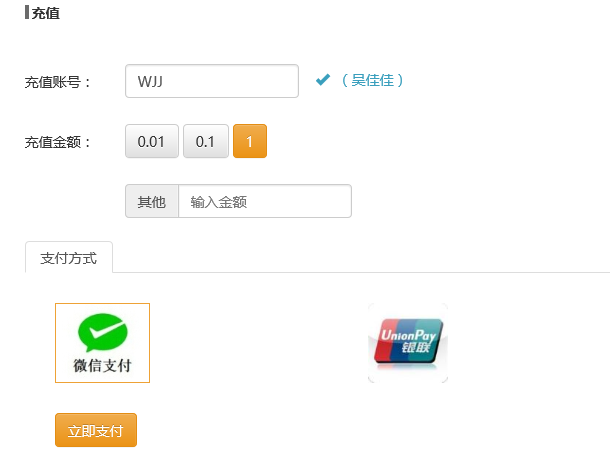
-----------------------------------------------------------------------------------------------------------------
2)如果选中点击自服务首页“设置”页旁边的“账号充值”会跳转如下:
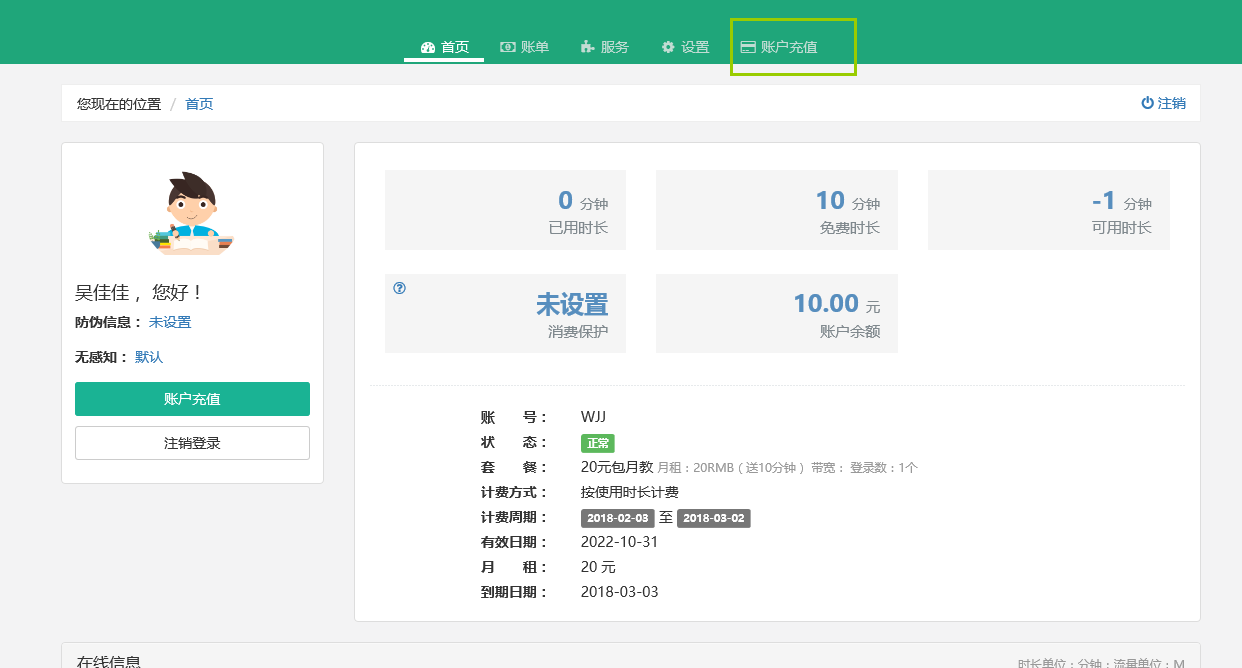
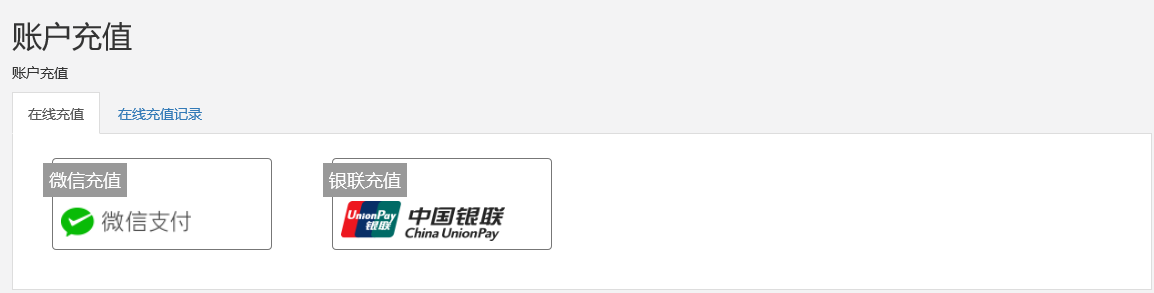
点击用户想要进行的第三方支付图标,跳转至相应的支付页面
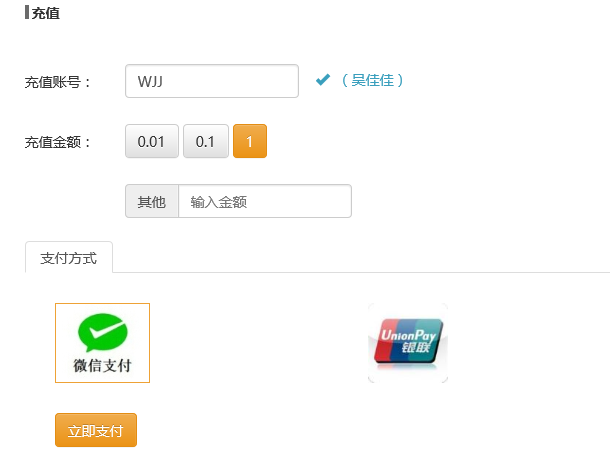
3)点击在线充值记录,可查看用户以往充值记录
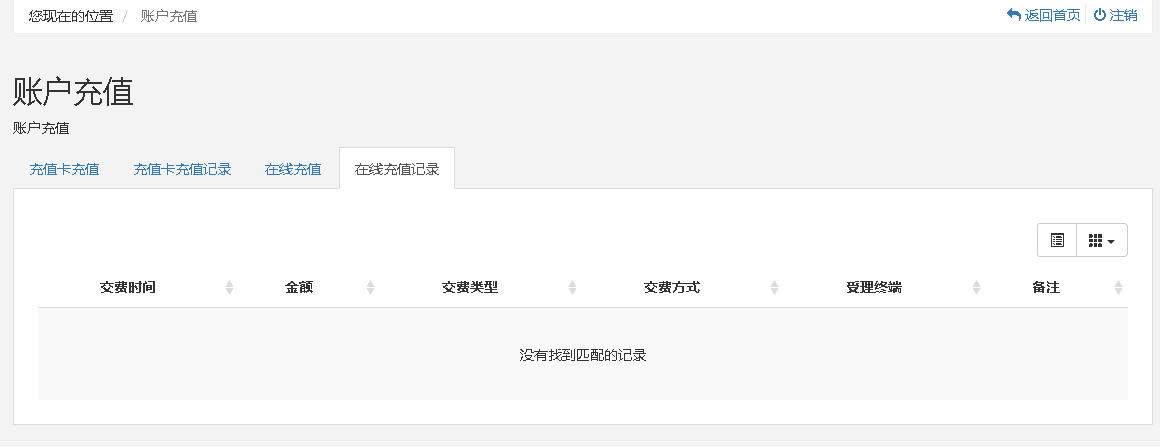
3、通过移动终端访问自服务网站
本自服务系统自适应不同移动终端,中英文显示如下:
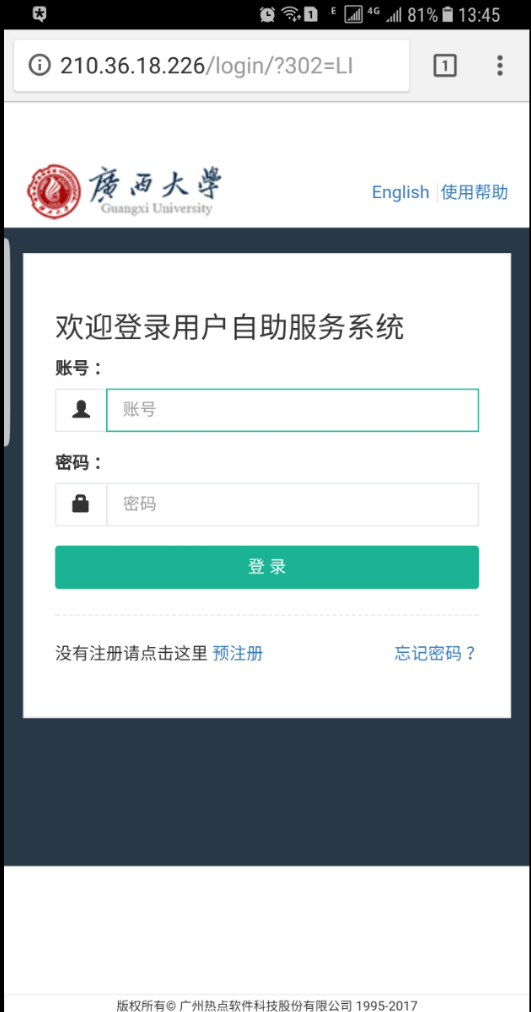
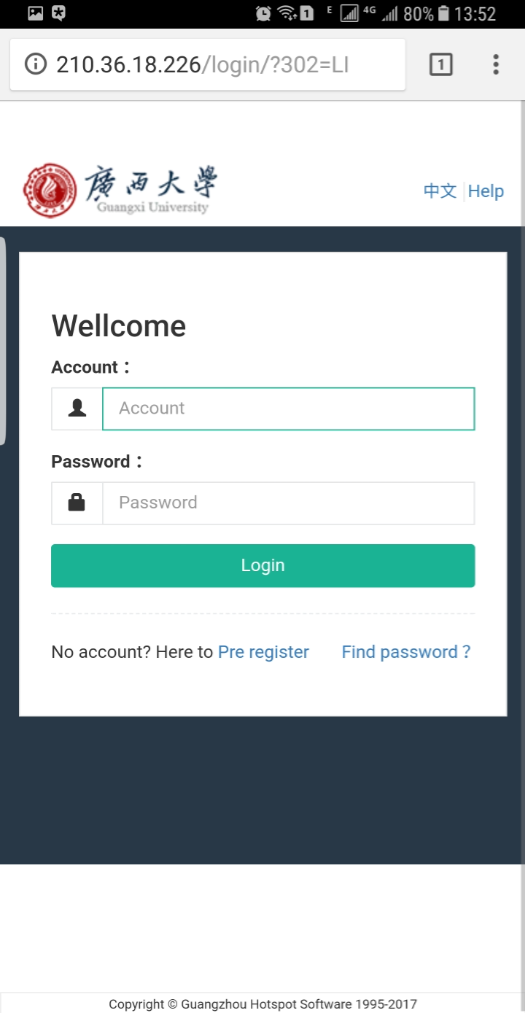
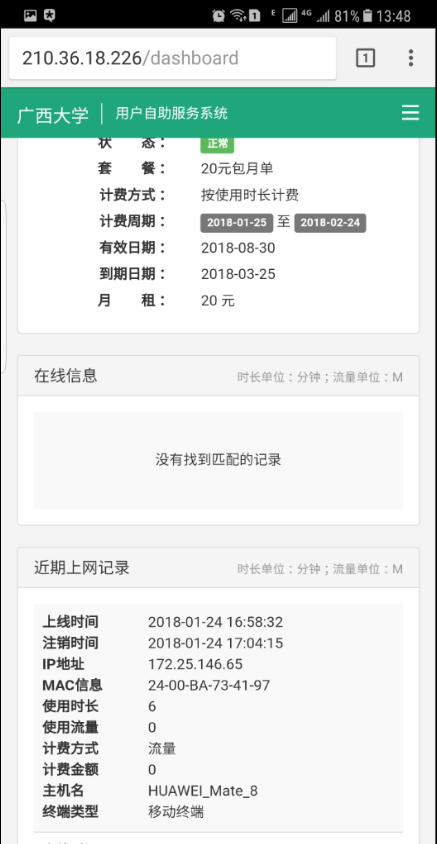
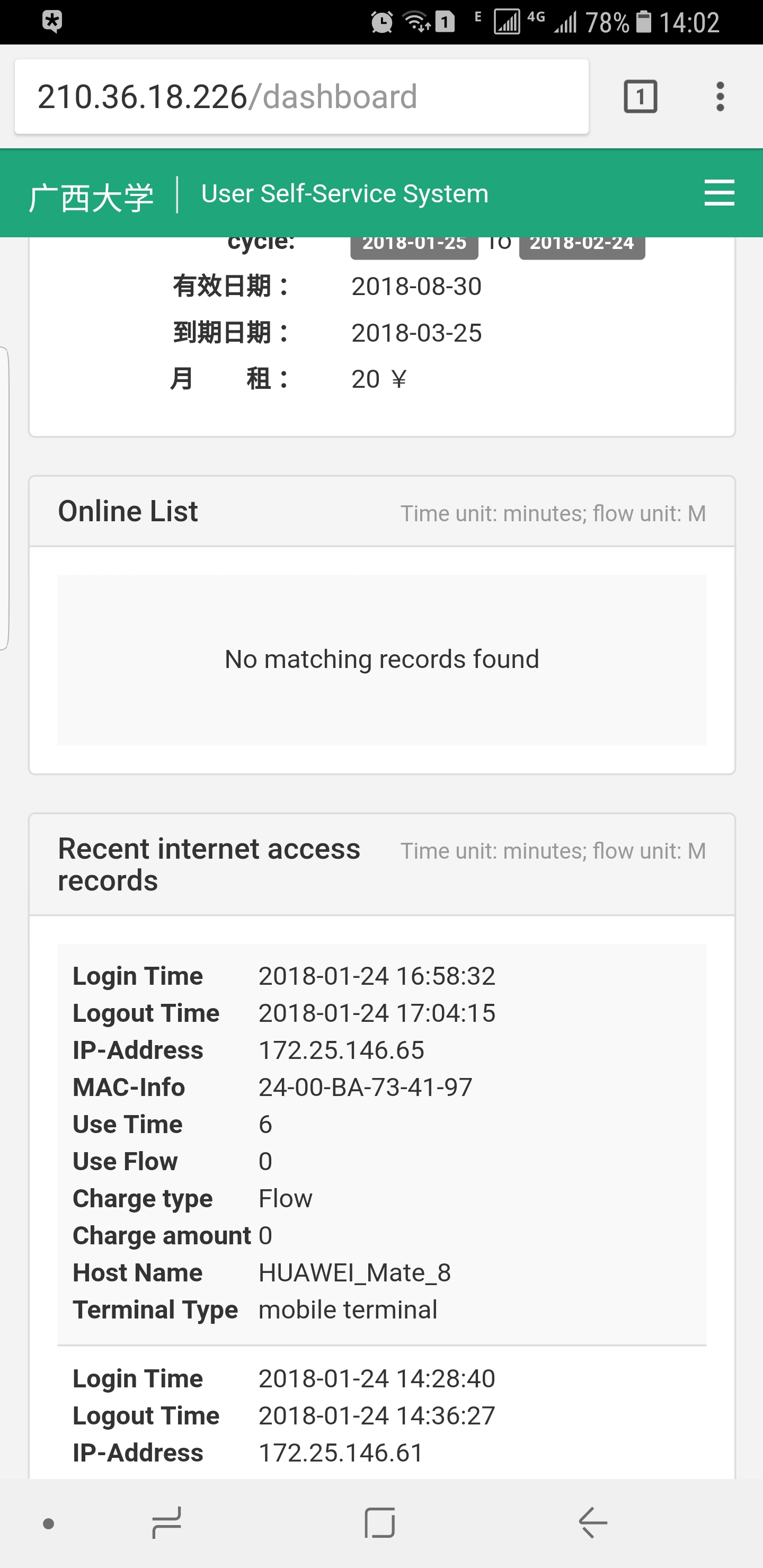
点击右上角的三条横线按钮触发右侧出来边框功能,即可进行账单、服务、设置、账户充值等功能,方法同上。